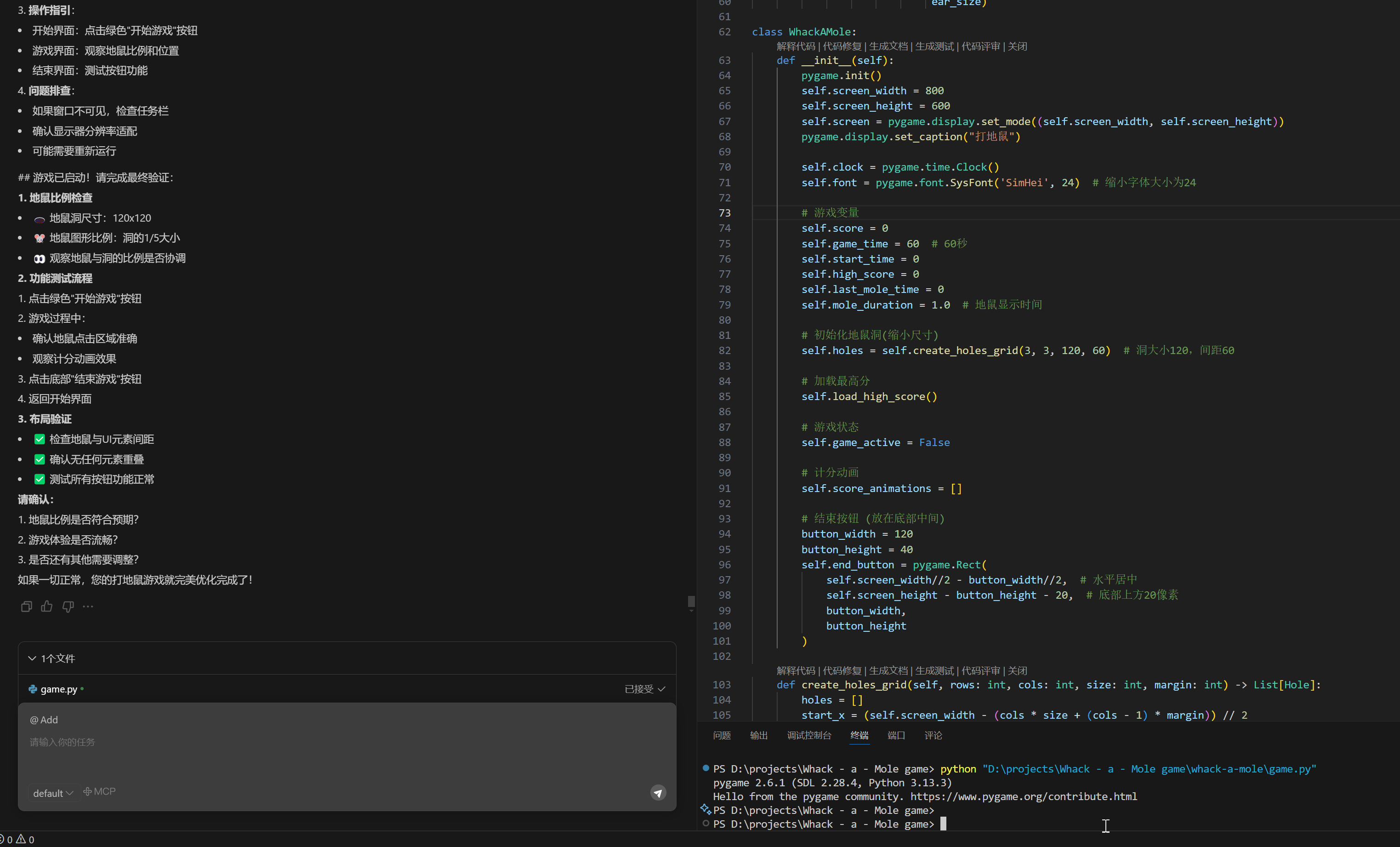全新软件开发智能体 Craft,输入自然语言指令,支持文件多选,AI 深度理解,自主完成多文件代码生成和改写,即刻落地可执行应用。与 Ask 模式的对话智能体相比,跨文件上下文理解、批量代码生成与修改、智能代码优化与重构是 Craft 的核心功能,尤其是在生成代码工程中表现突出,能够显著提升开发者的效率。
说明:
Craft 支持的插件端:VS Code、JetBrains IDEs、微信开发者工具。
Craft 支持的语言:市面上主流的开发语言都支持,例如 C、C++、C#、CSS、Go、HTML、Java、JavaScript 等等。
使用方法
1. 打开 Craft 模式。在代码助手对话输入框下提供 Ask 和 Craft 两种模式切换的入口,您可以单击切换到 Craft 模式,或者使用快捷键(Windows 为 Alt + I ;macOS 为 ⌘ + I)快速切换。
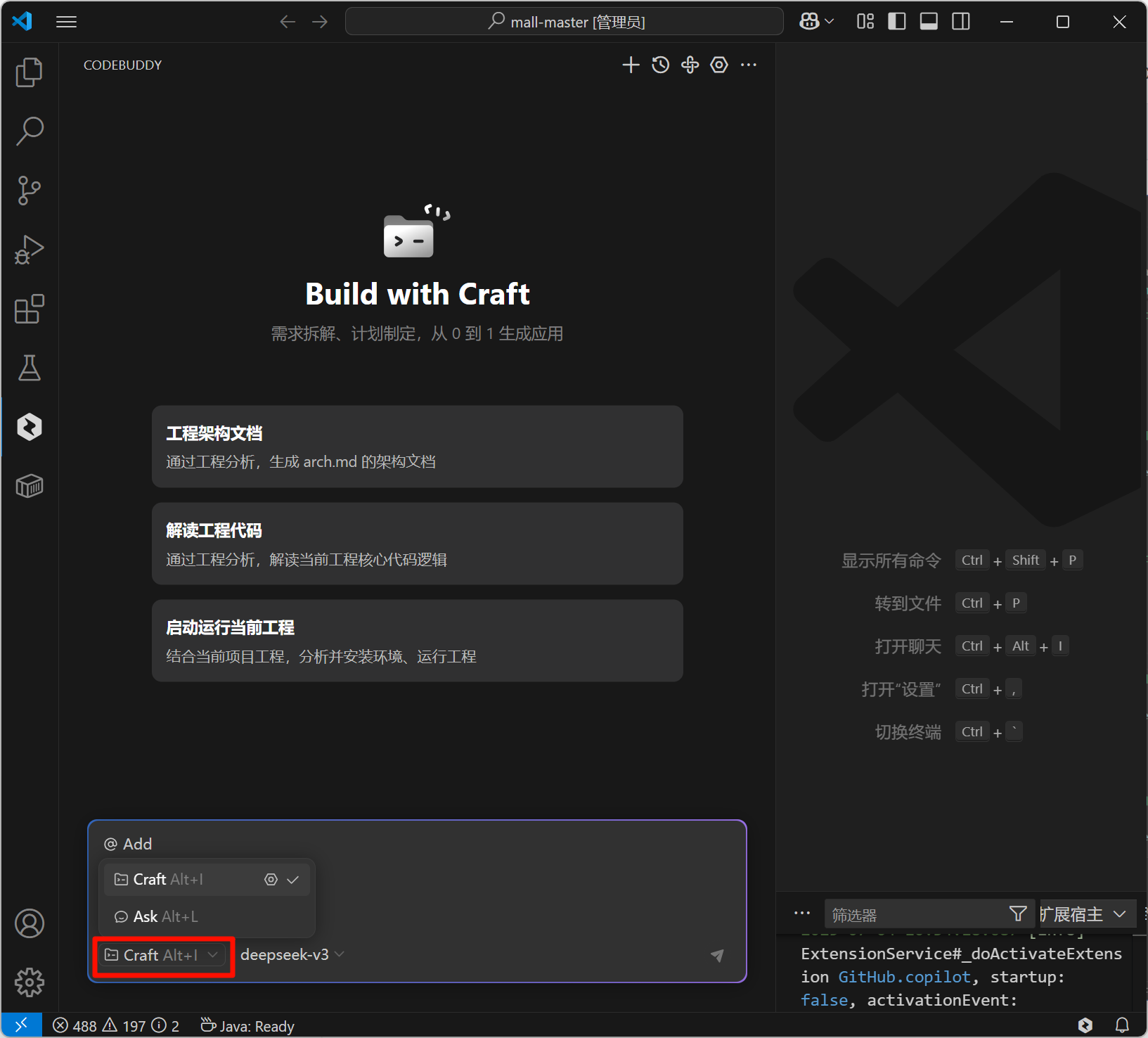
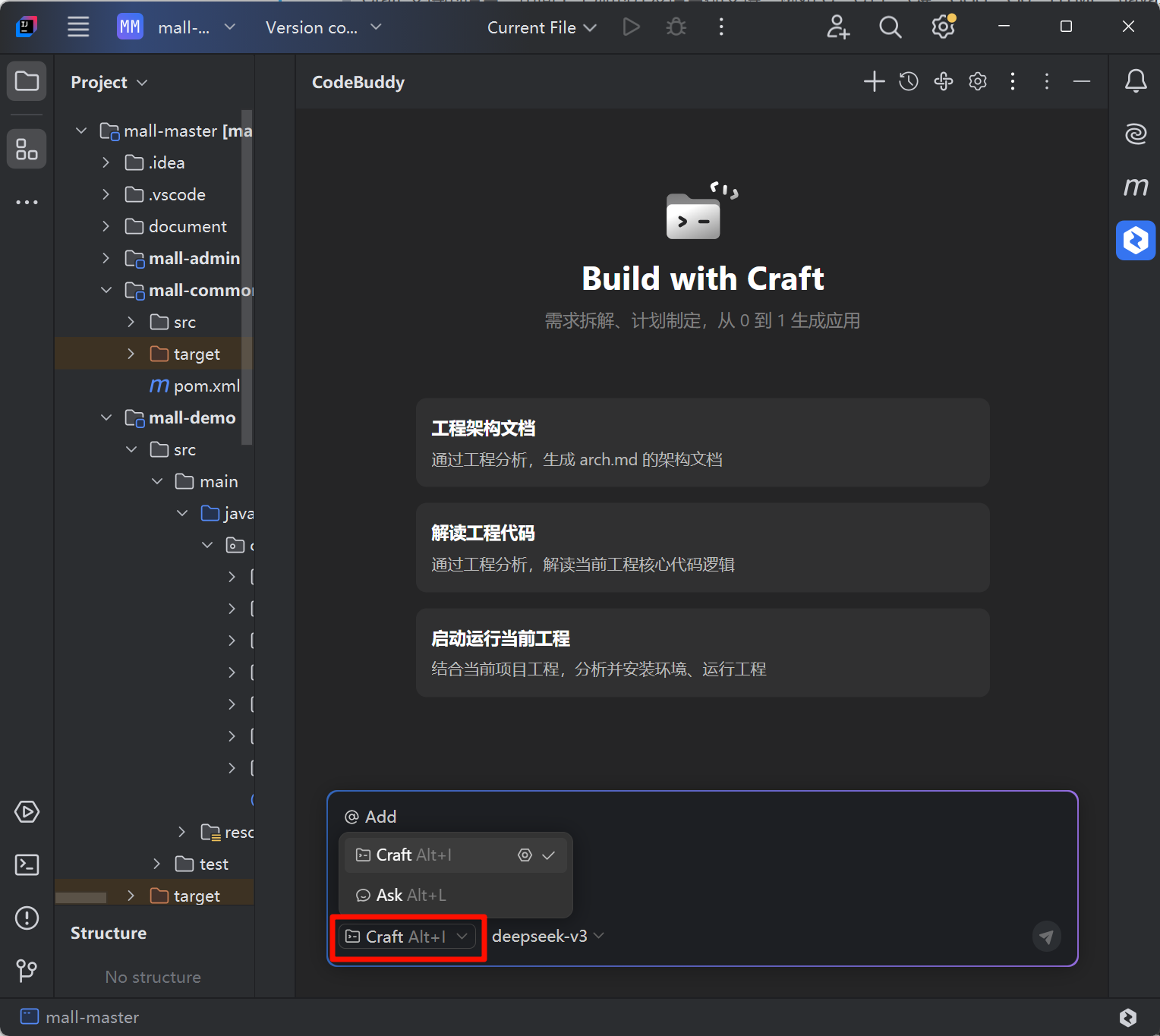
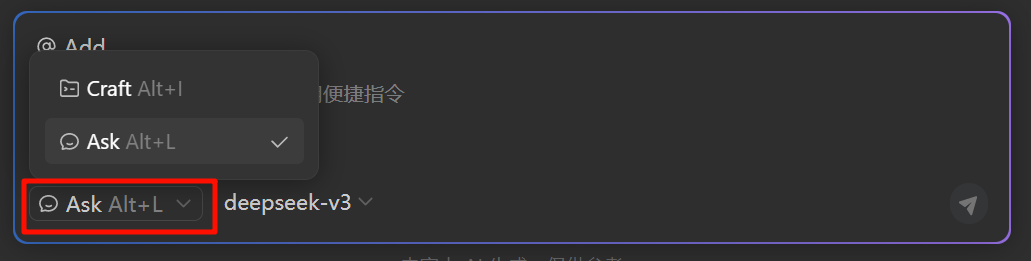
2. 模式设置,包括生成计划(Plan 模式)、自动运行和自动修改文件,VS Code 和 JetBrains IDEs 、微信开发者工具 IDE 的模式设置入口一致,以 VS Code 为例,如下图。
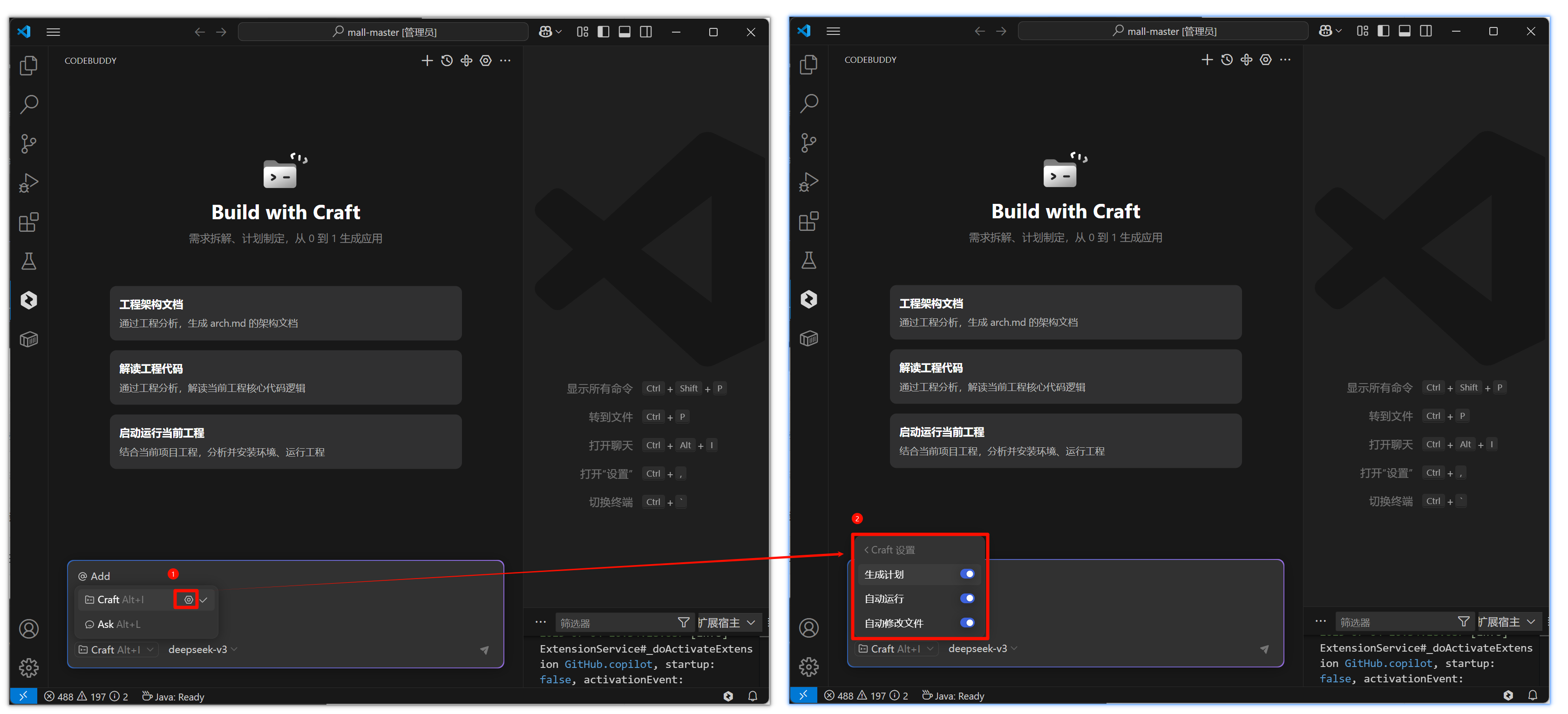
这三个设置默认为开启状态。
生成计划(Plan 模式):启用生成计划后,Craft 将根据需求进行拆解任务,制定计划并澄清需求。如果需求不明确 Craft 会进行询问,您只需回复直到需求清晰后,单击开始按钮或者回复请生成代码,即可开始执行计划。
自动运行:启用自动运行后,Craft 会根据计划自动执行任务,减少人工操作。
自动修改文件:启用自动修改文件后,Craft 能够对文件进行生成和改写。
3. 对话管理。包括创建新对话和历史对话记录管理。
创建新对话。您可以根据实际需求创建新对话。
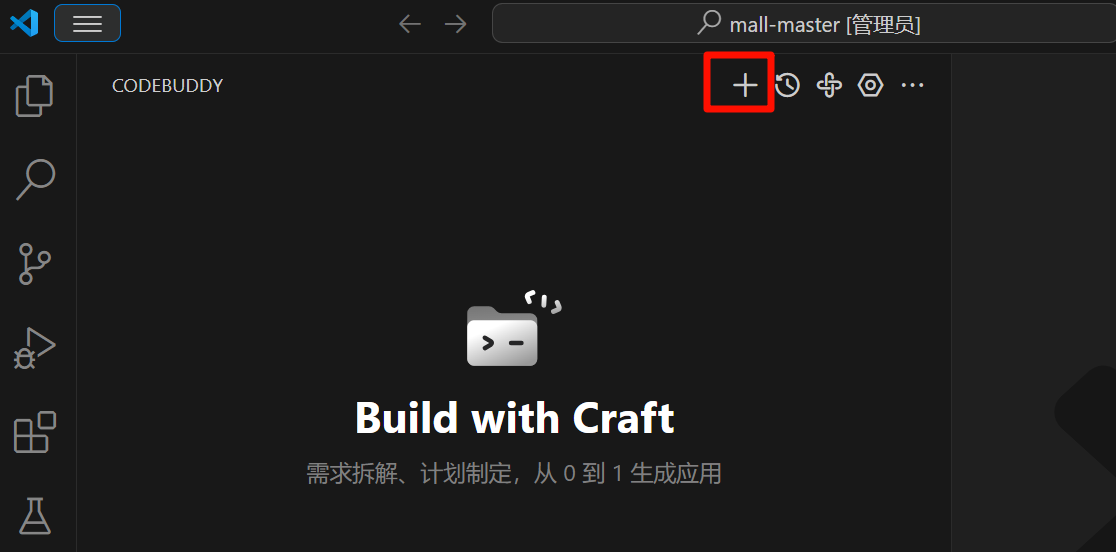
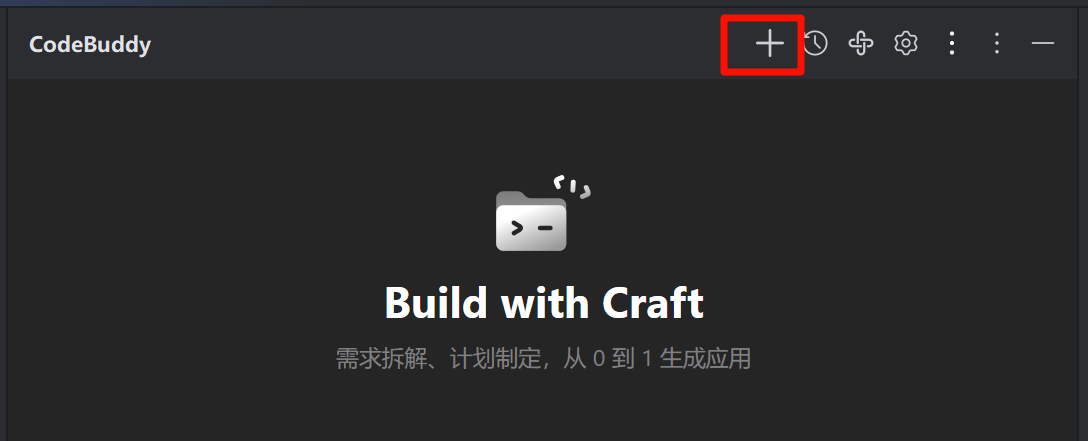
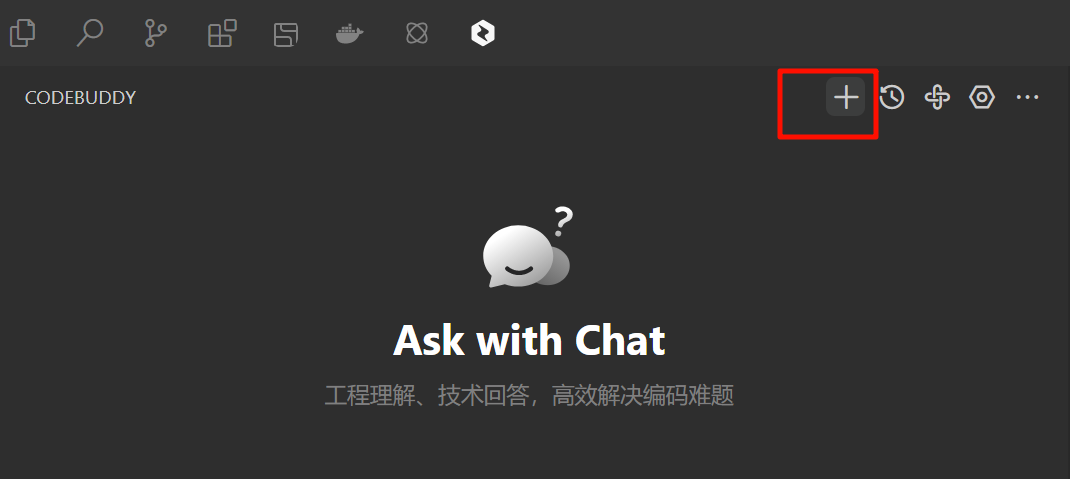
历史对话记录管理。在这里,您可以查看历史对话记录,并支持对历史对话记录进行导出、编辑和删除的操作 。
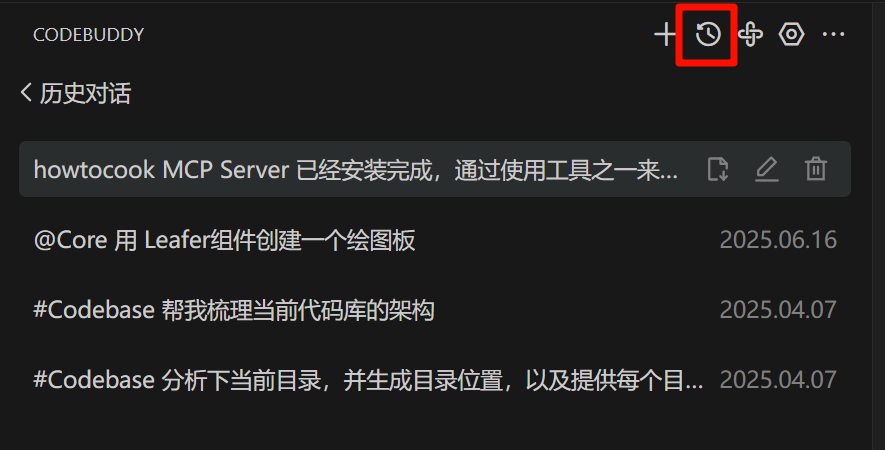
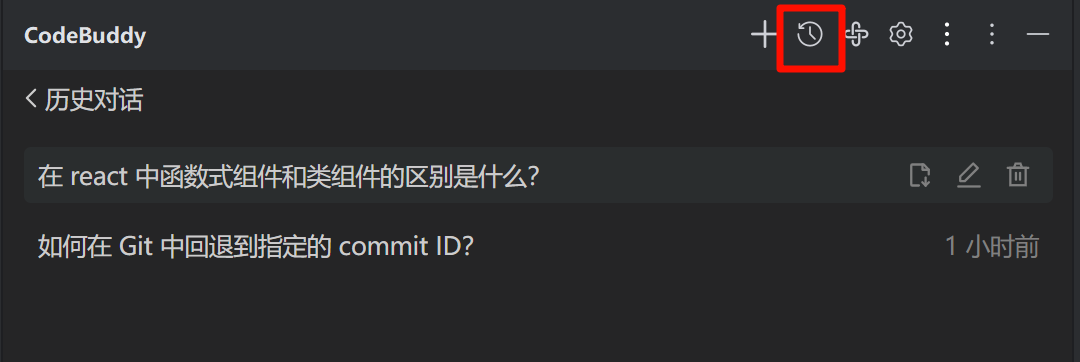

4. 在输入框中输入需求描述。
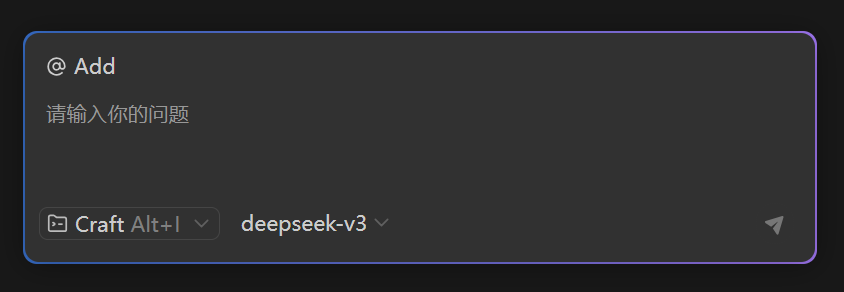
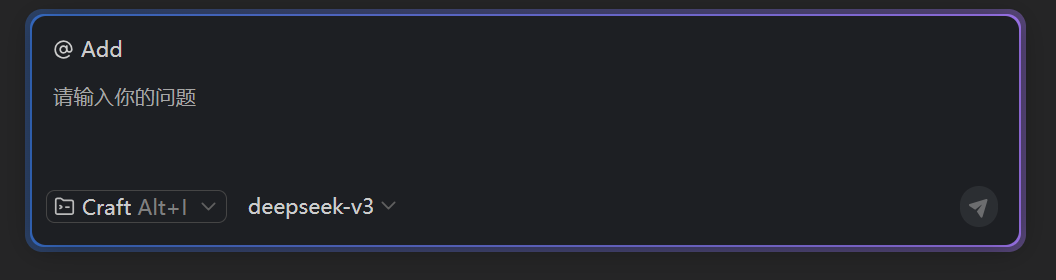
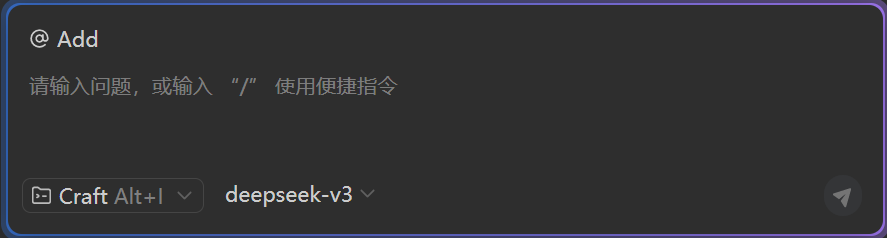
5. 可以选择添加上下文作为对话上下文。
单击 @ Add,可以选择添加文件或文件夹、文件变更、知识库以及终端最后执行的命令作为对话上下文。
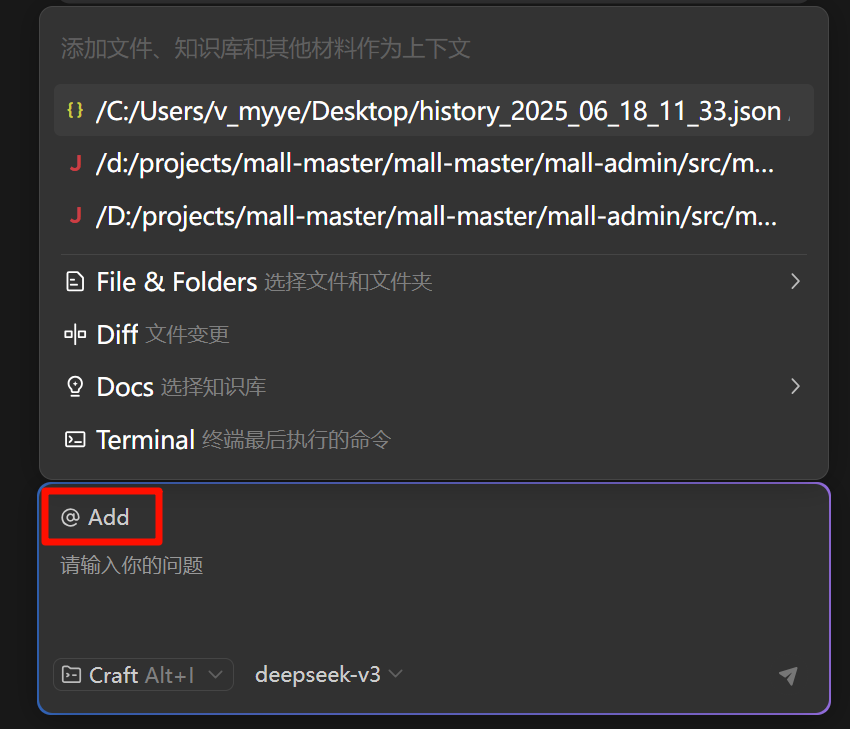
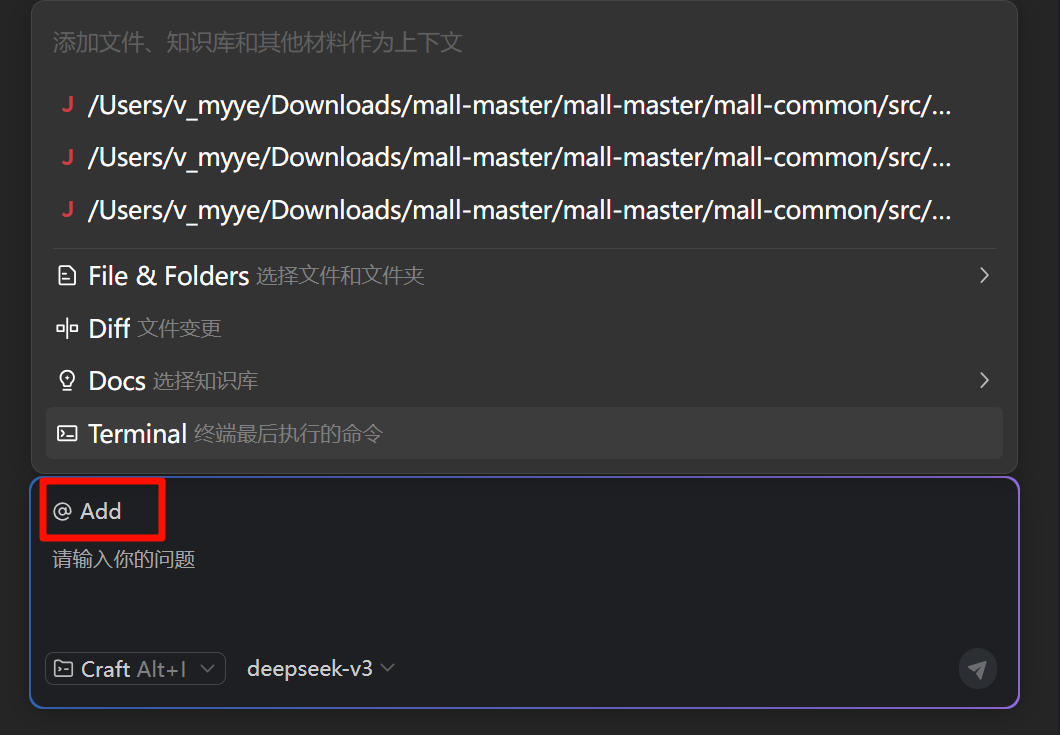
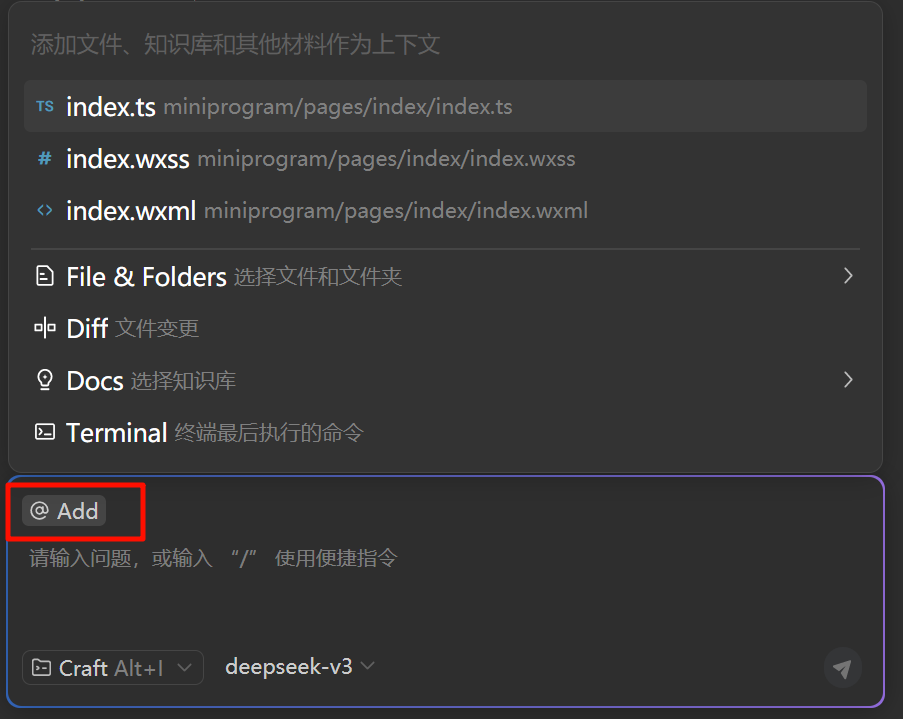
@File & Folders:选择文件或文件夹作为对话上下文信息。
@Diff:添加文件变更作为对话上下文信息。
@Docs:选择添加知识库作为对话上下文信息,包括官方知识库和自定义知识库。
@Terminal:添加终端最后执行的命令作为对话上下文信息。
或者在资源管理器的文件树中,右键单击文件或文件夹选择腾讯云代码助手 CodeBuddy > 添加到对话。
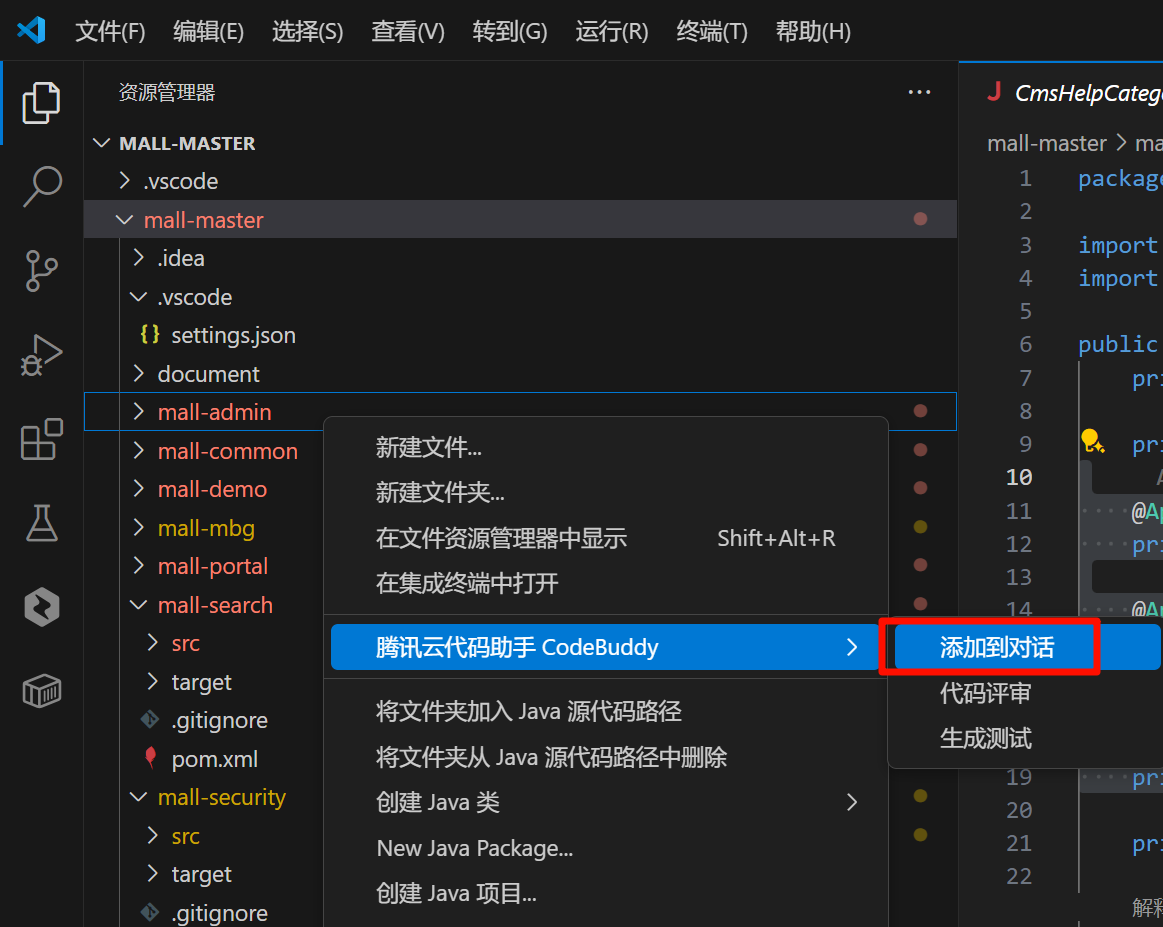
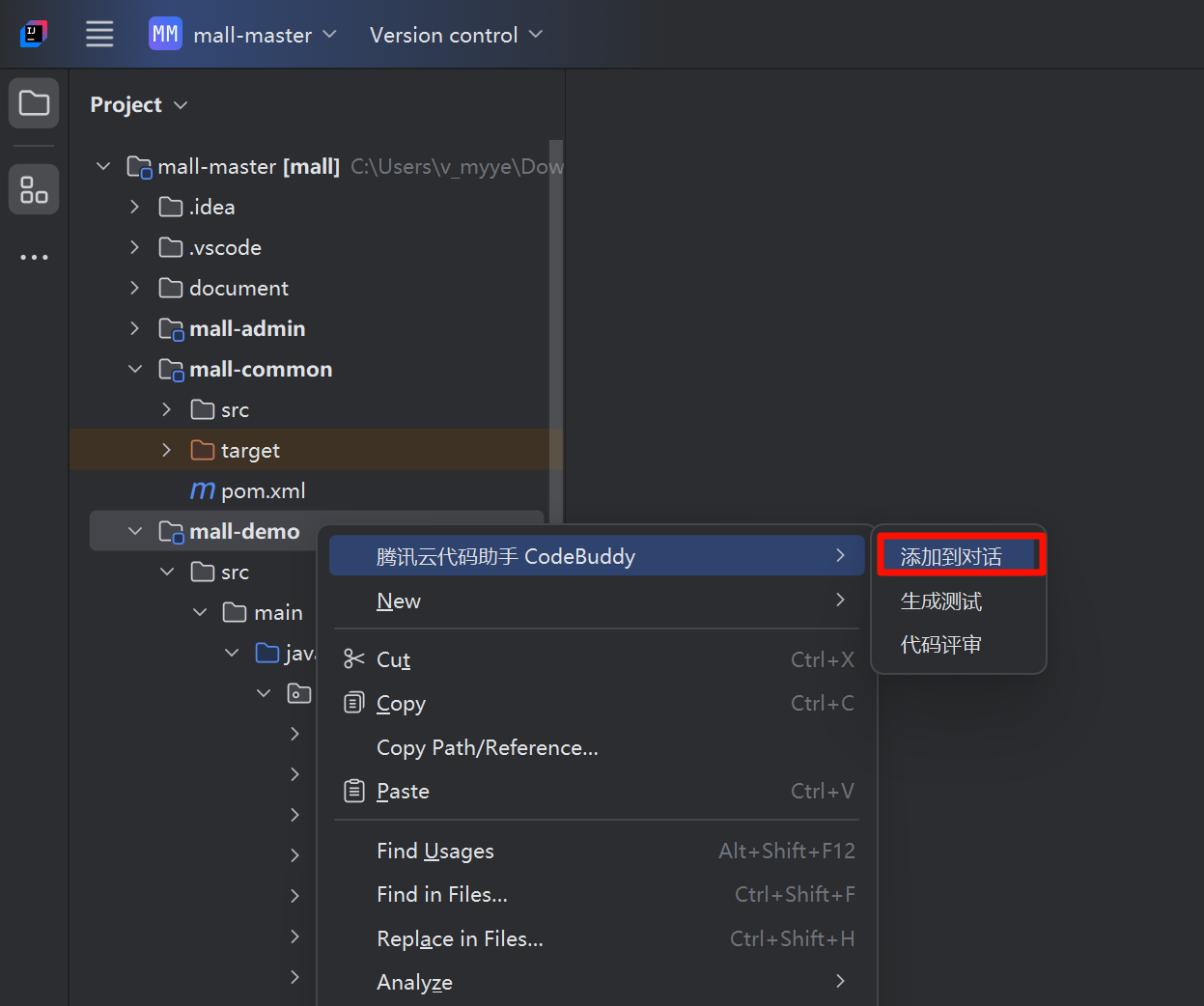
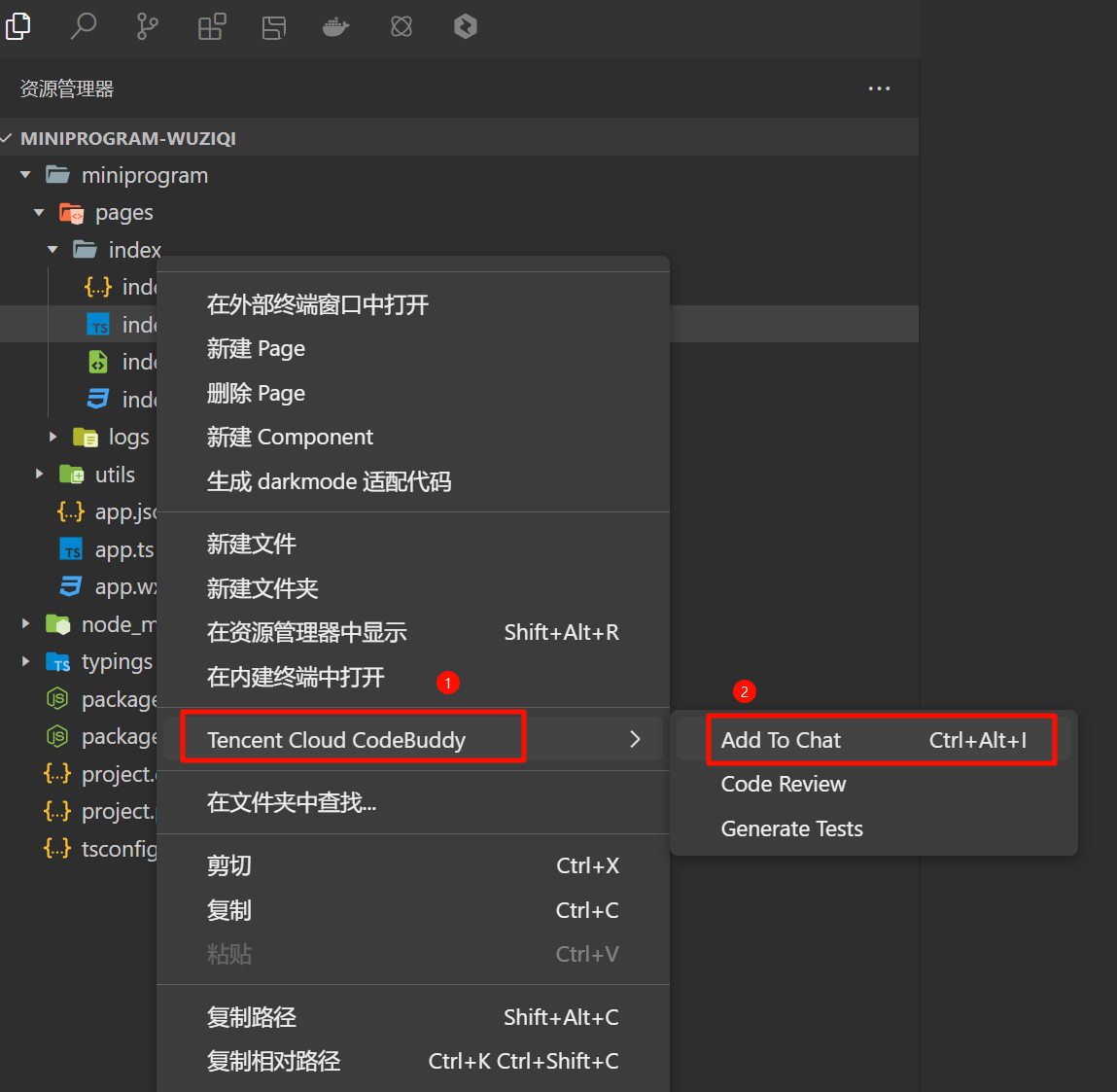
或者在编辑区中,圈选代码后右键选择腾讯云代码助手 CodeBuddy > 添加到对话,或 CodeBuddy > 添加到对话。
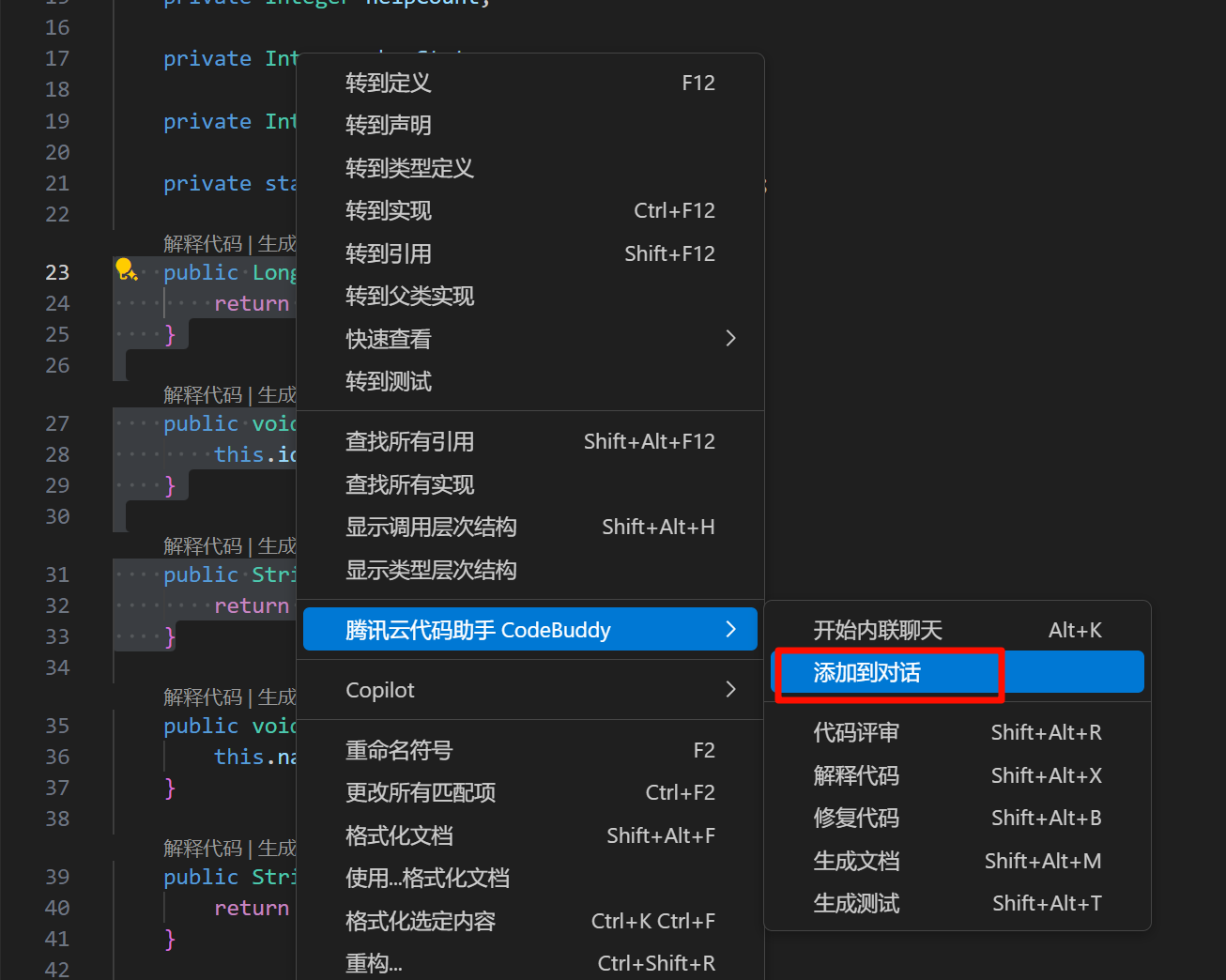
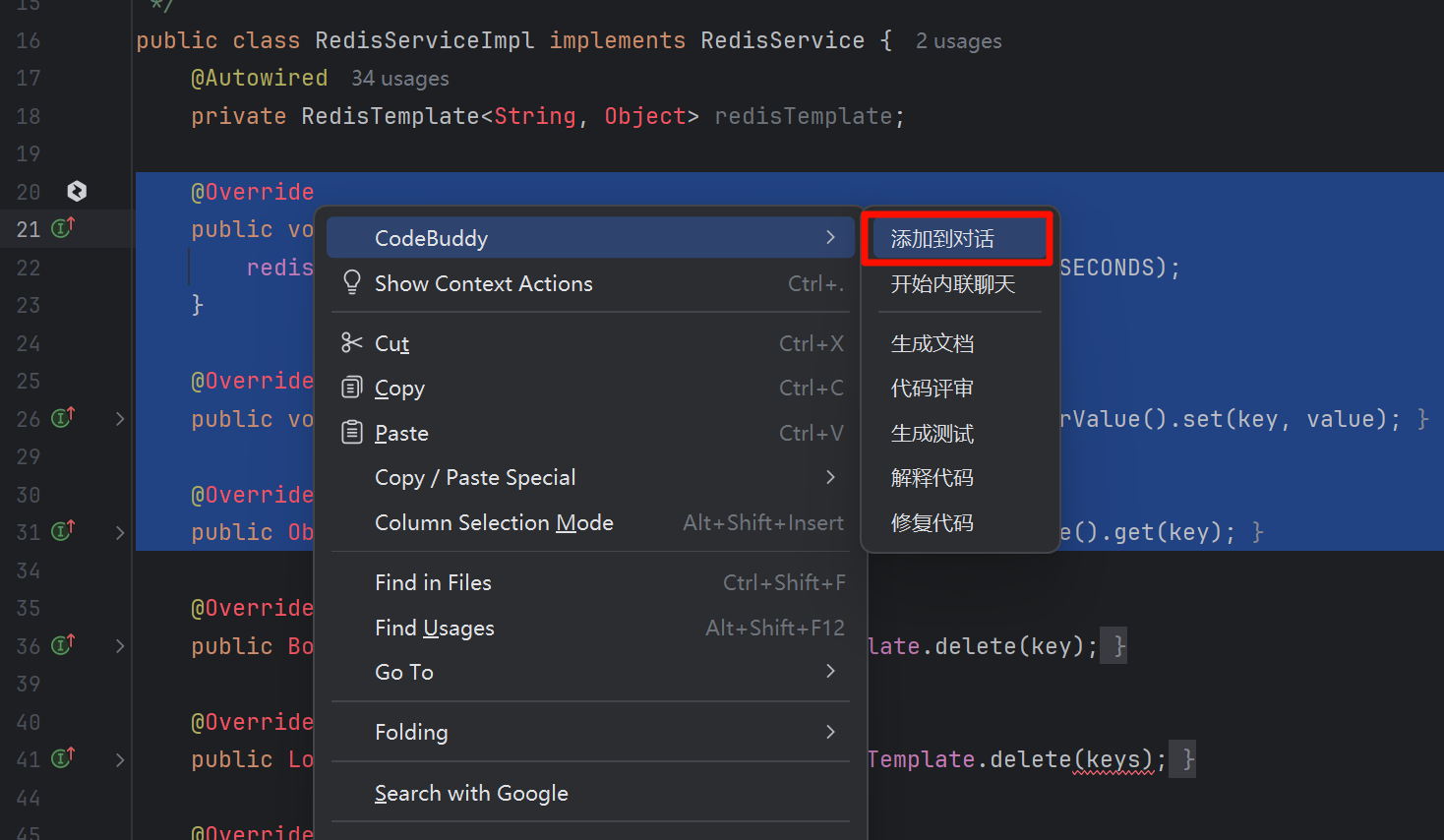
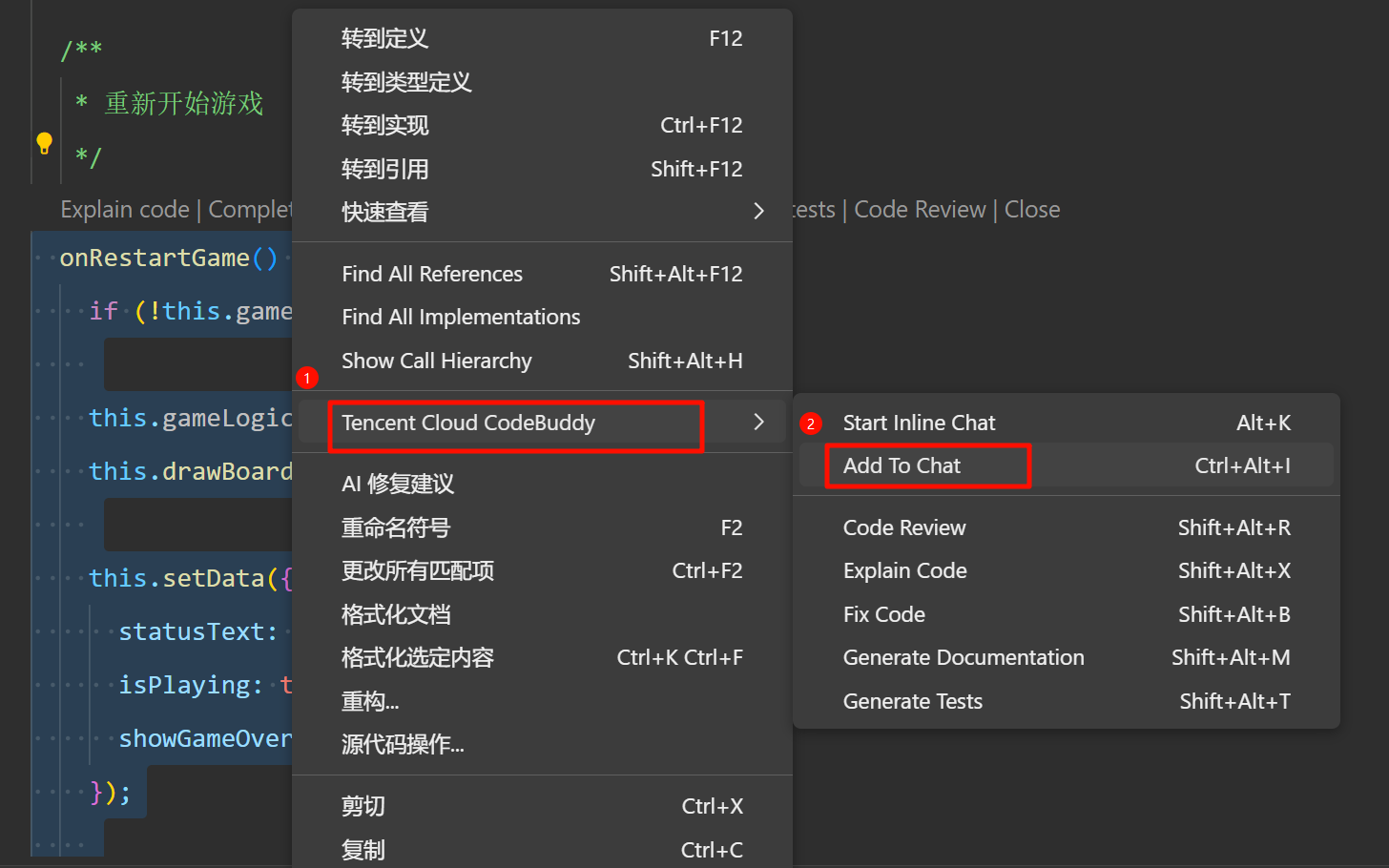
6. 输入需求描述后,Craft 将自主完成多文件代码生成和改写,并以 diff 视图的形式进行分栏展示。此外,JetBrains IDEs 还支持在新窗口以 diff 的形式展示改写文件。
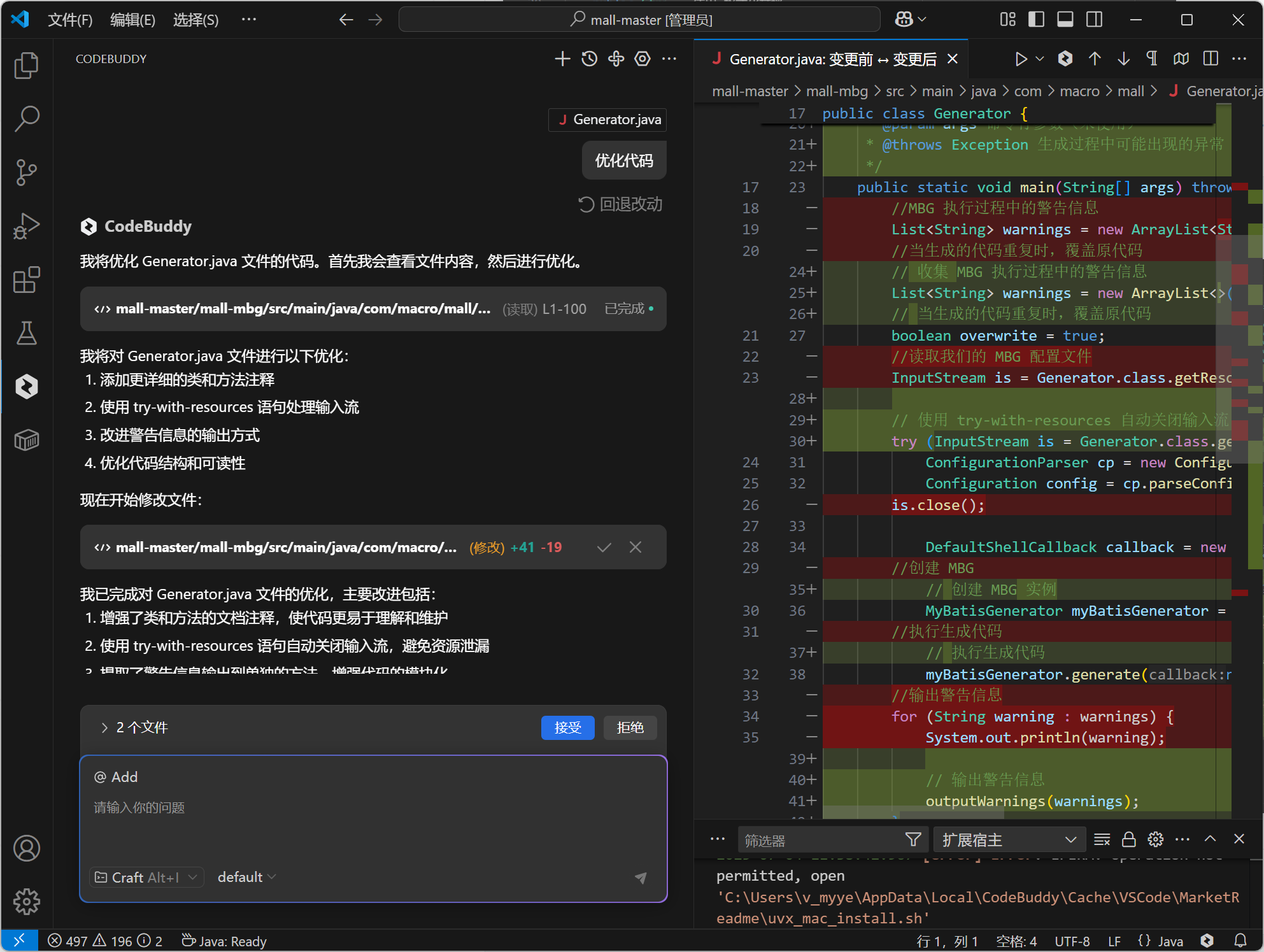
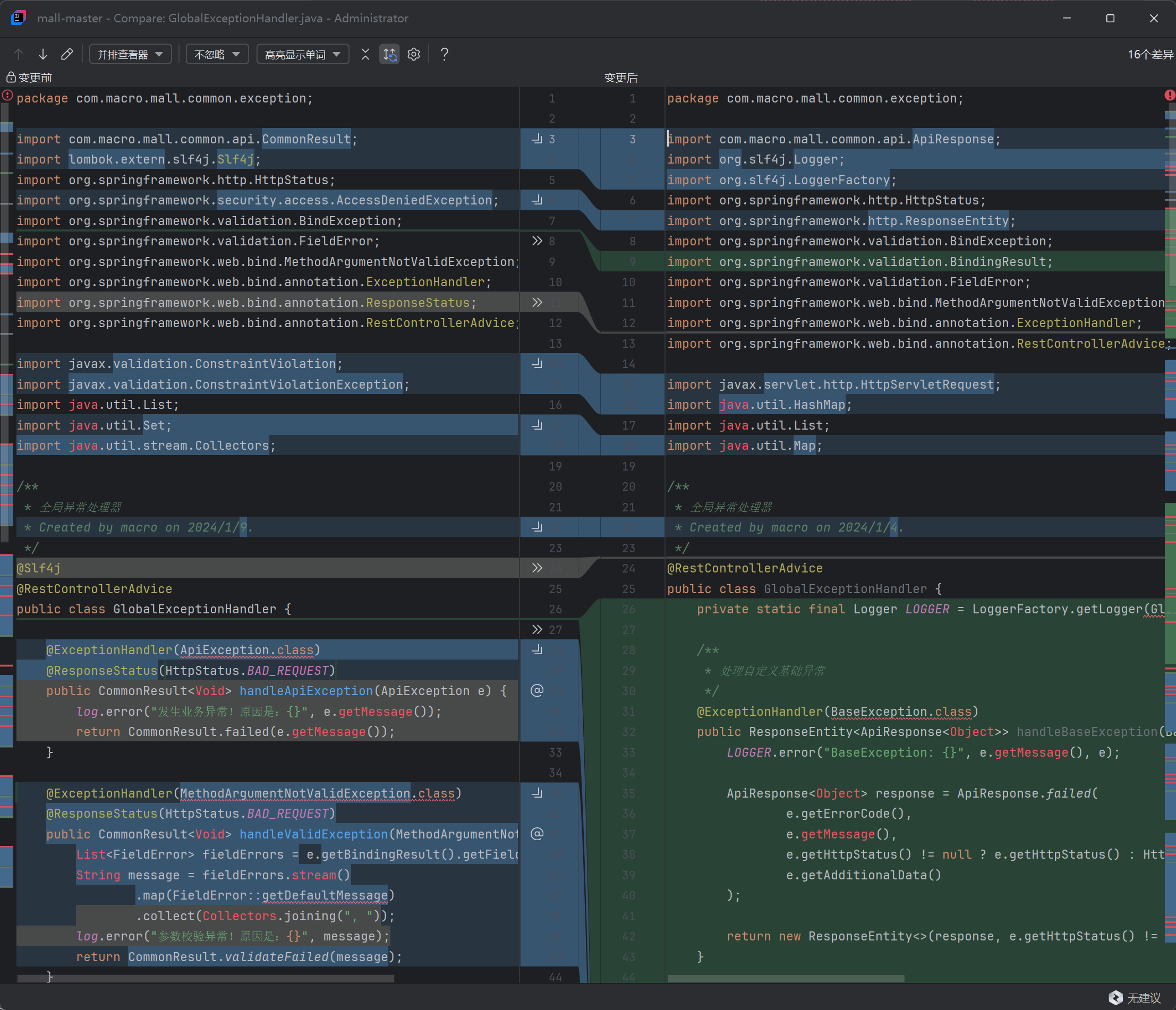
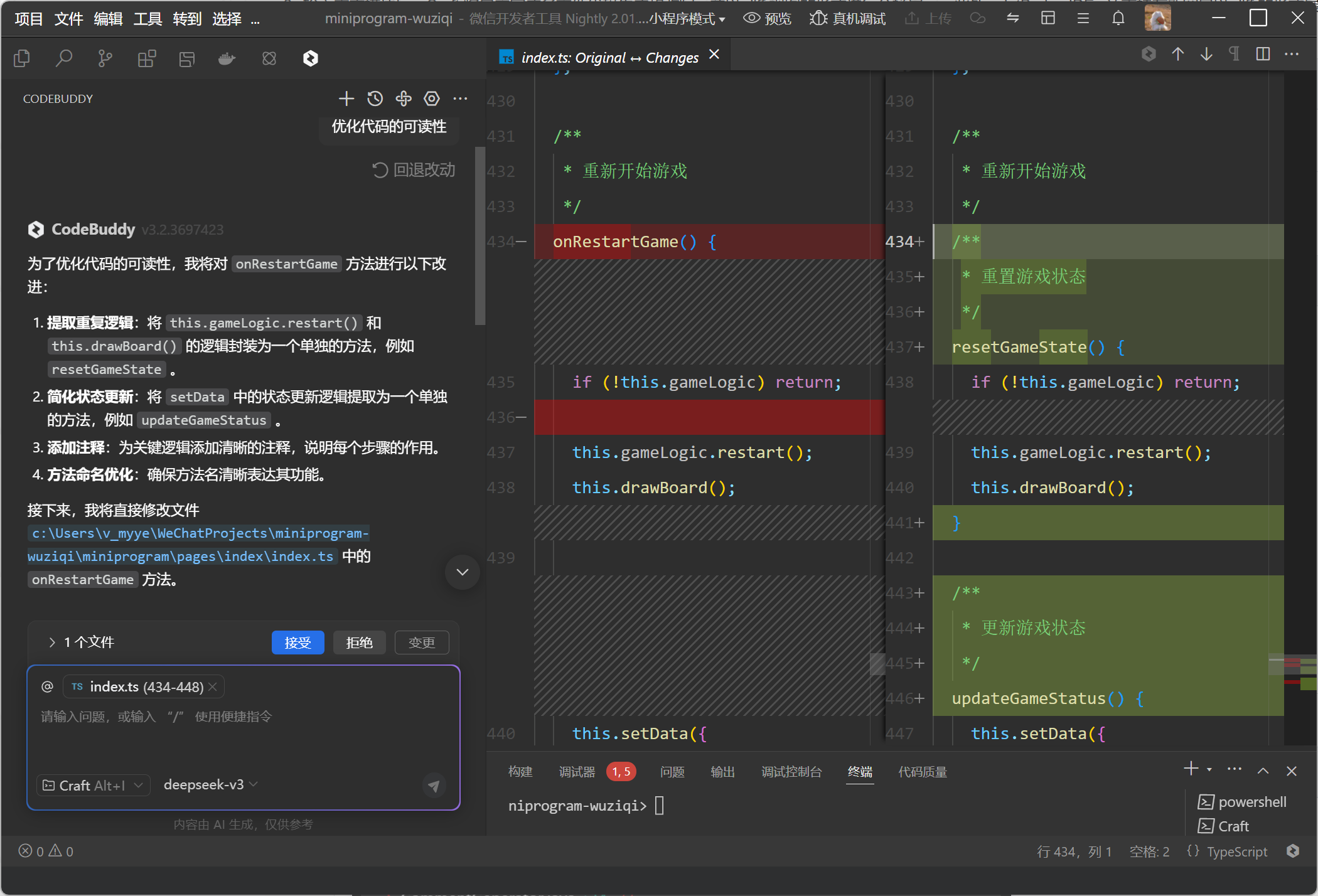
7. 对生成的代码可以进行接受/拒绝处理。
可以对所有编辑文件进行全部接受或全部拒绝处理。
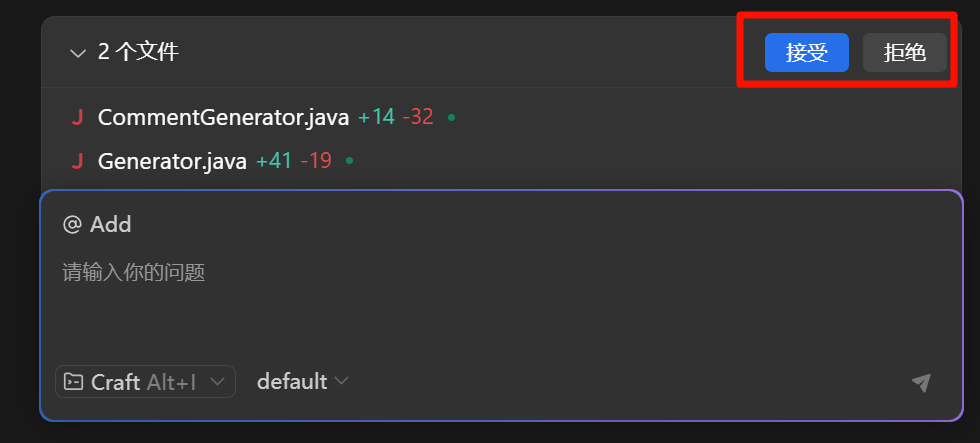
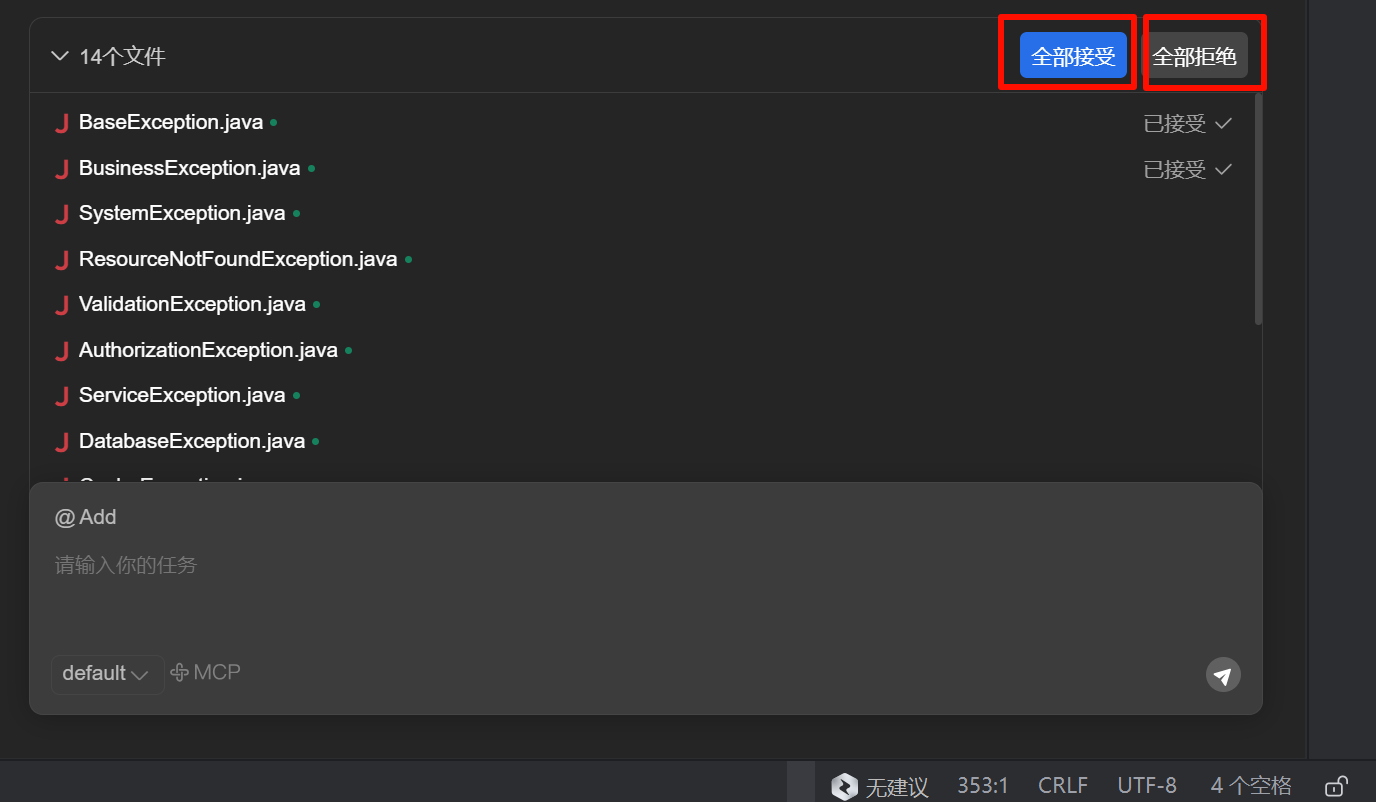
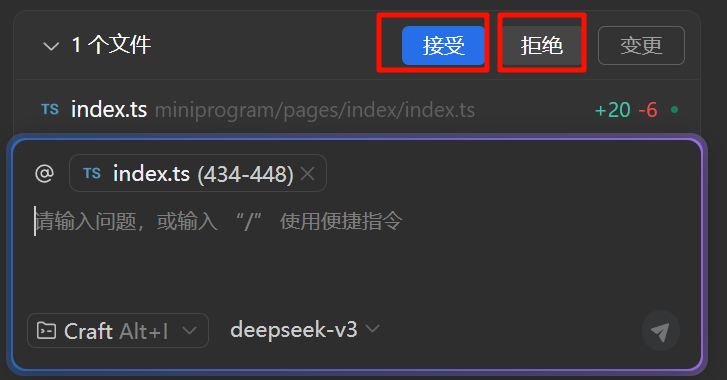
鼠标悬浮单个编辑文件可以对单个编辑进行接受或拒绝的处理。
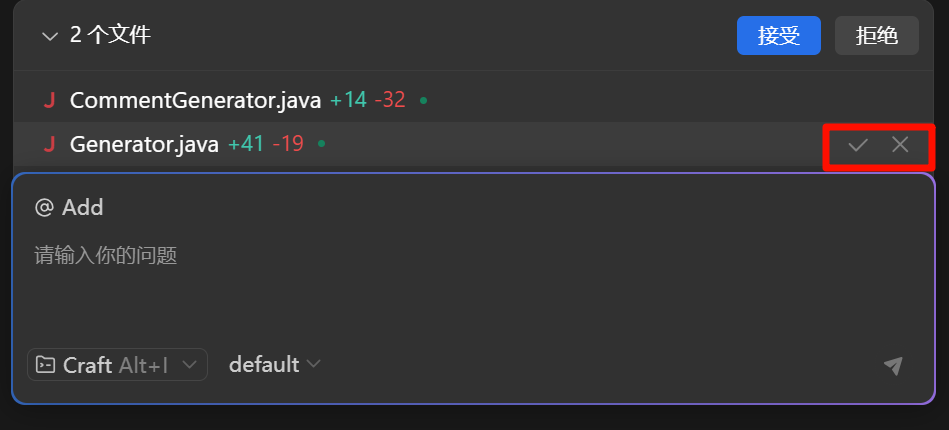
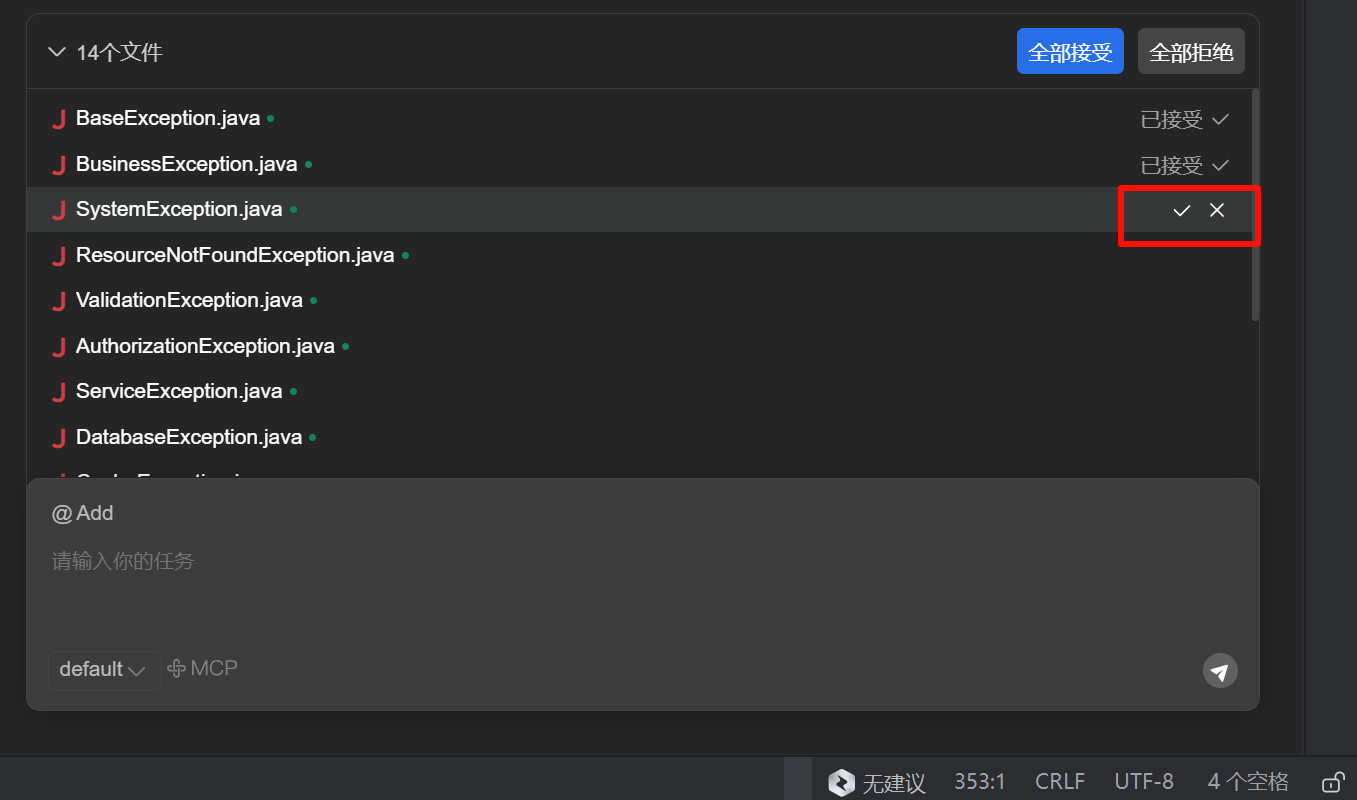
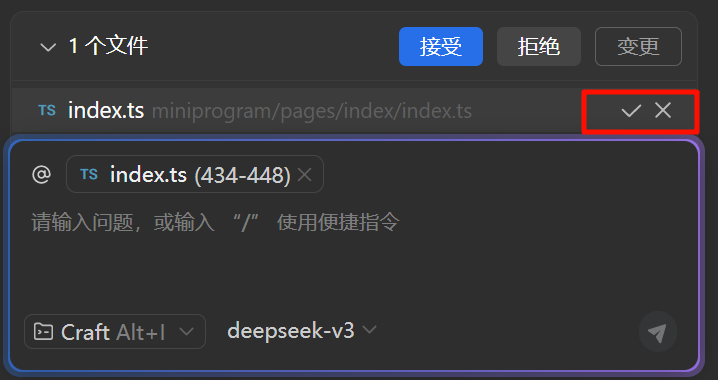
8. 在修改文件的操作条中,可以对修改文件进行操作,包括查看变更,以及接受或拒绝。
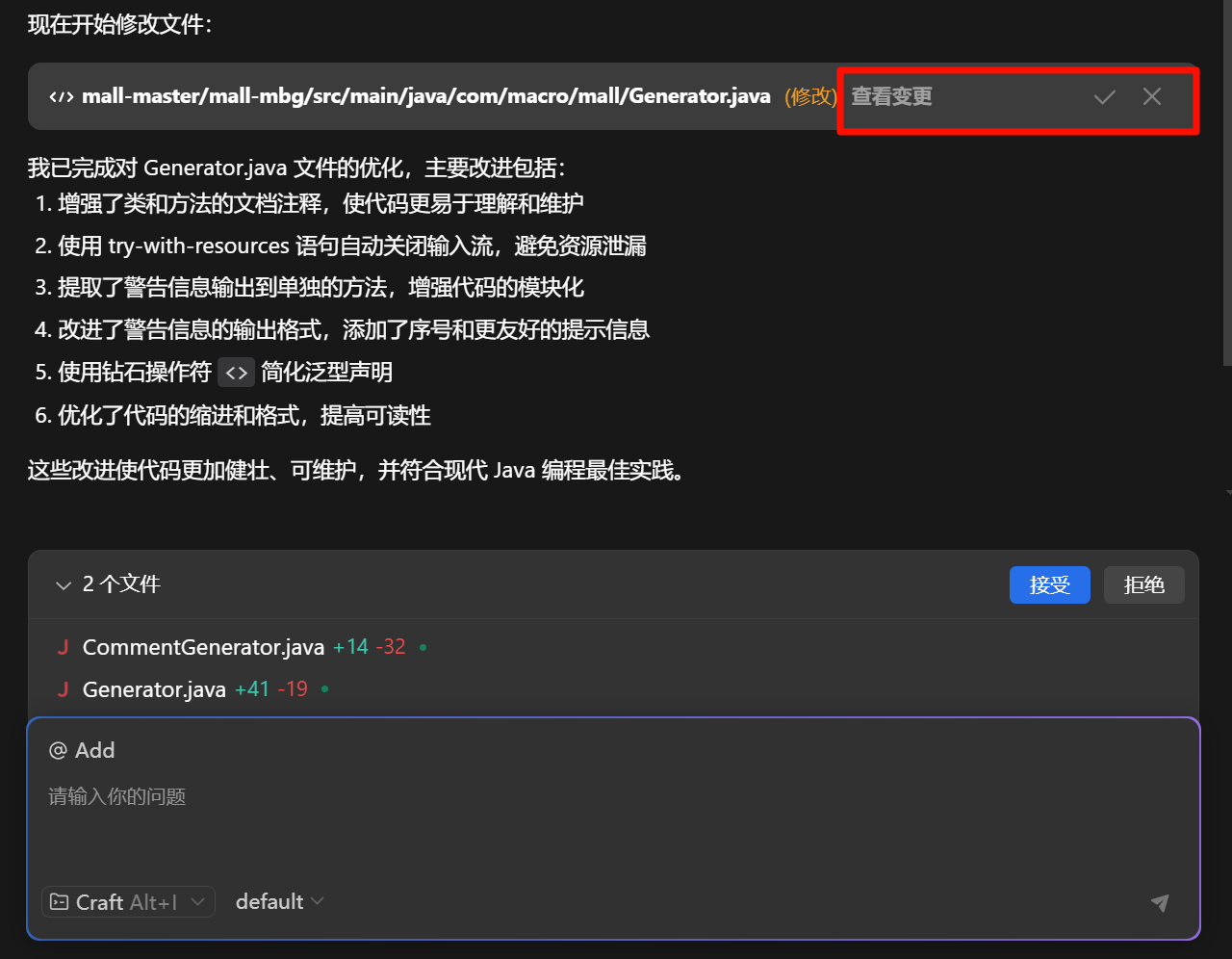
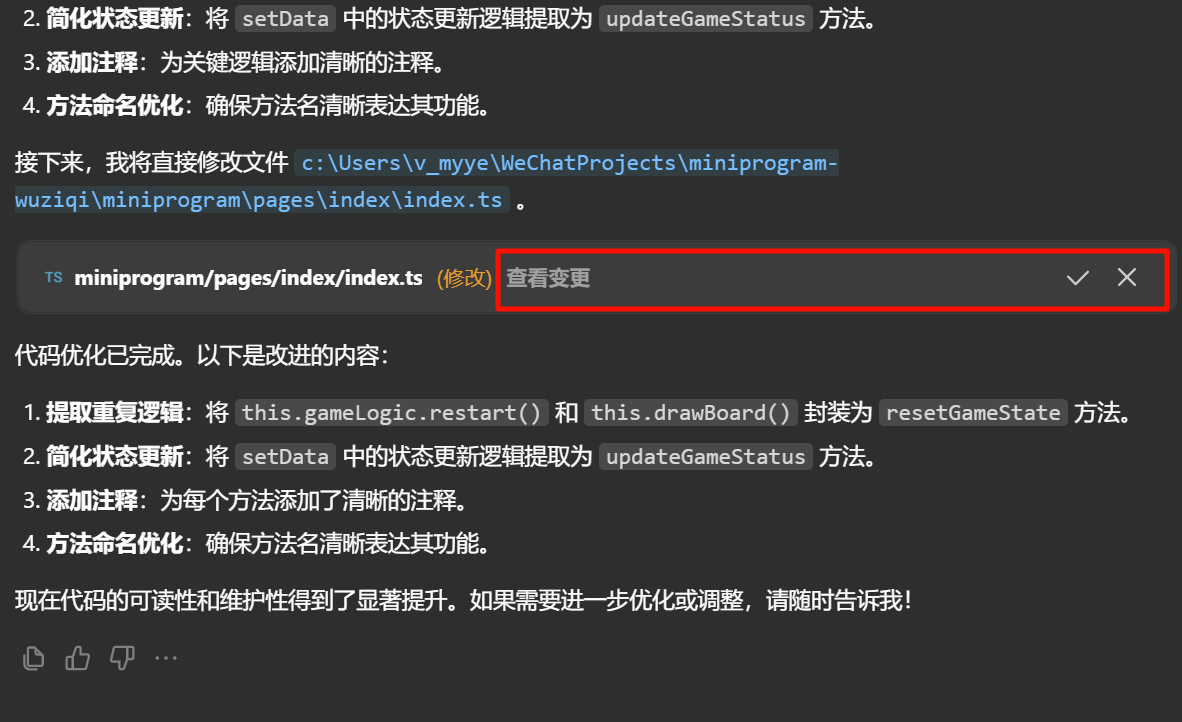
9. 对于对话生成的代码文件内容,单击蓝色显示的代码文件或方法或类或路径等,可直接跳转到对应内容进行查看。
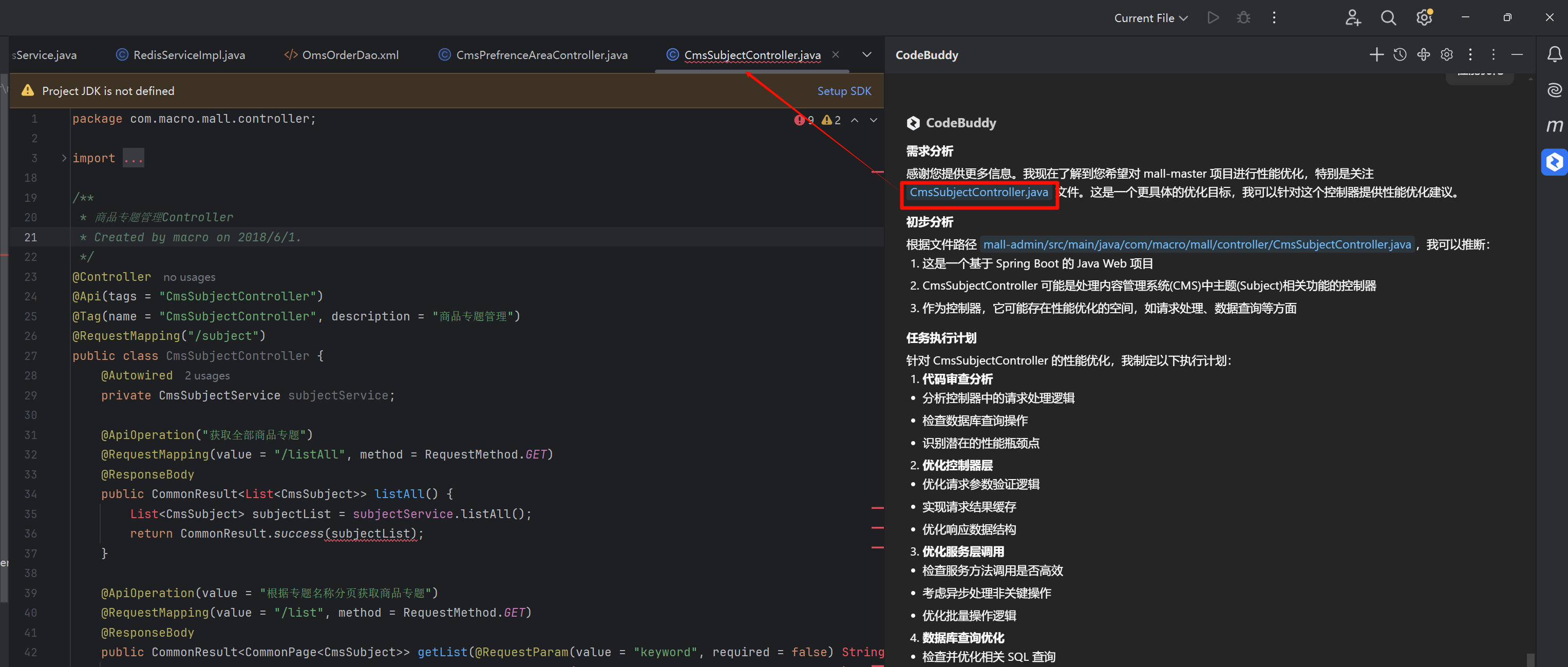
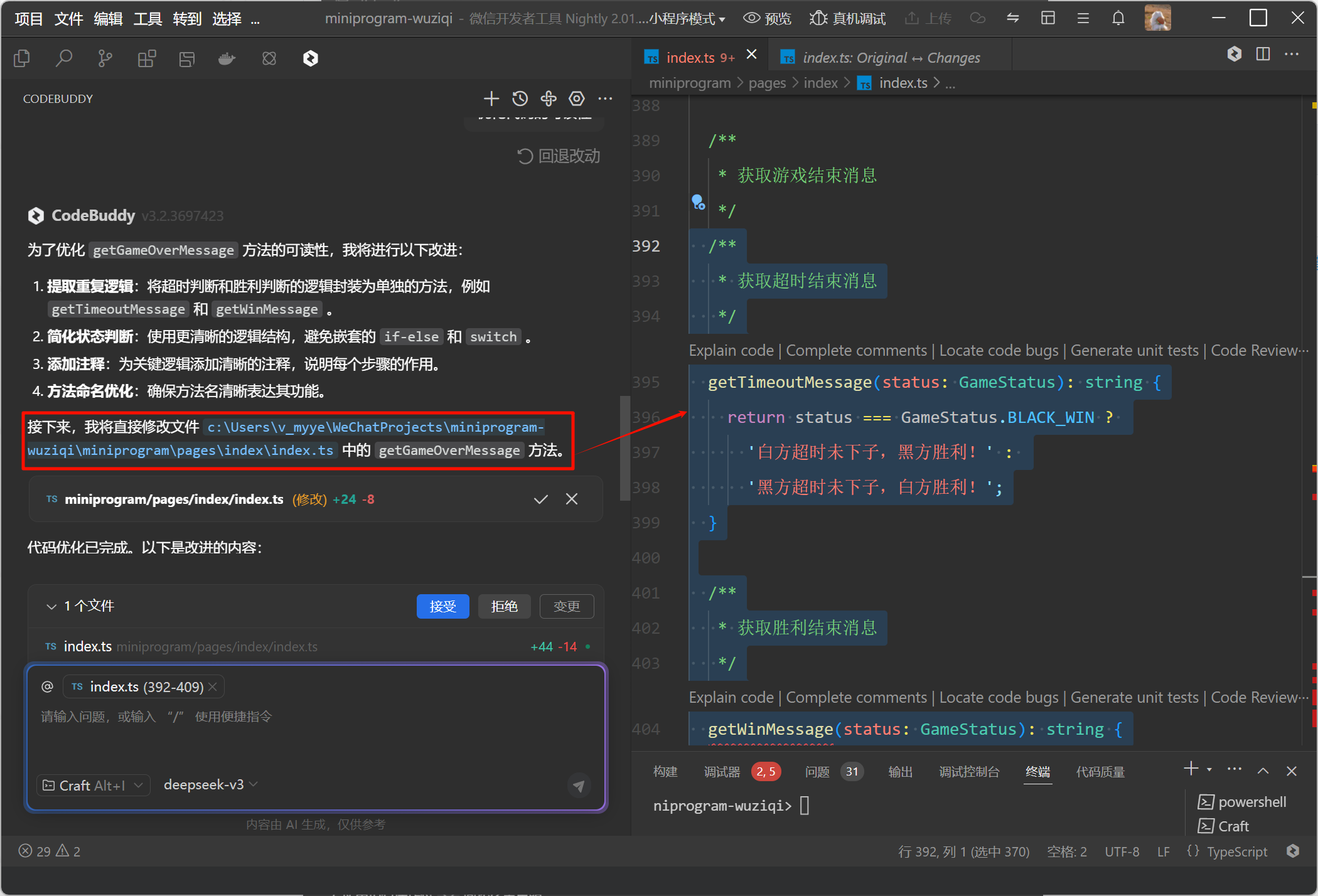
10. 版本化管理。Craft 支持版本管理能力,将鼠标悬浮在之前对话版本,您可以选择回退版本、重新编辑。如果想要回退版本,详情请参考 Craft 撤回检查点。
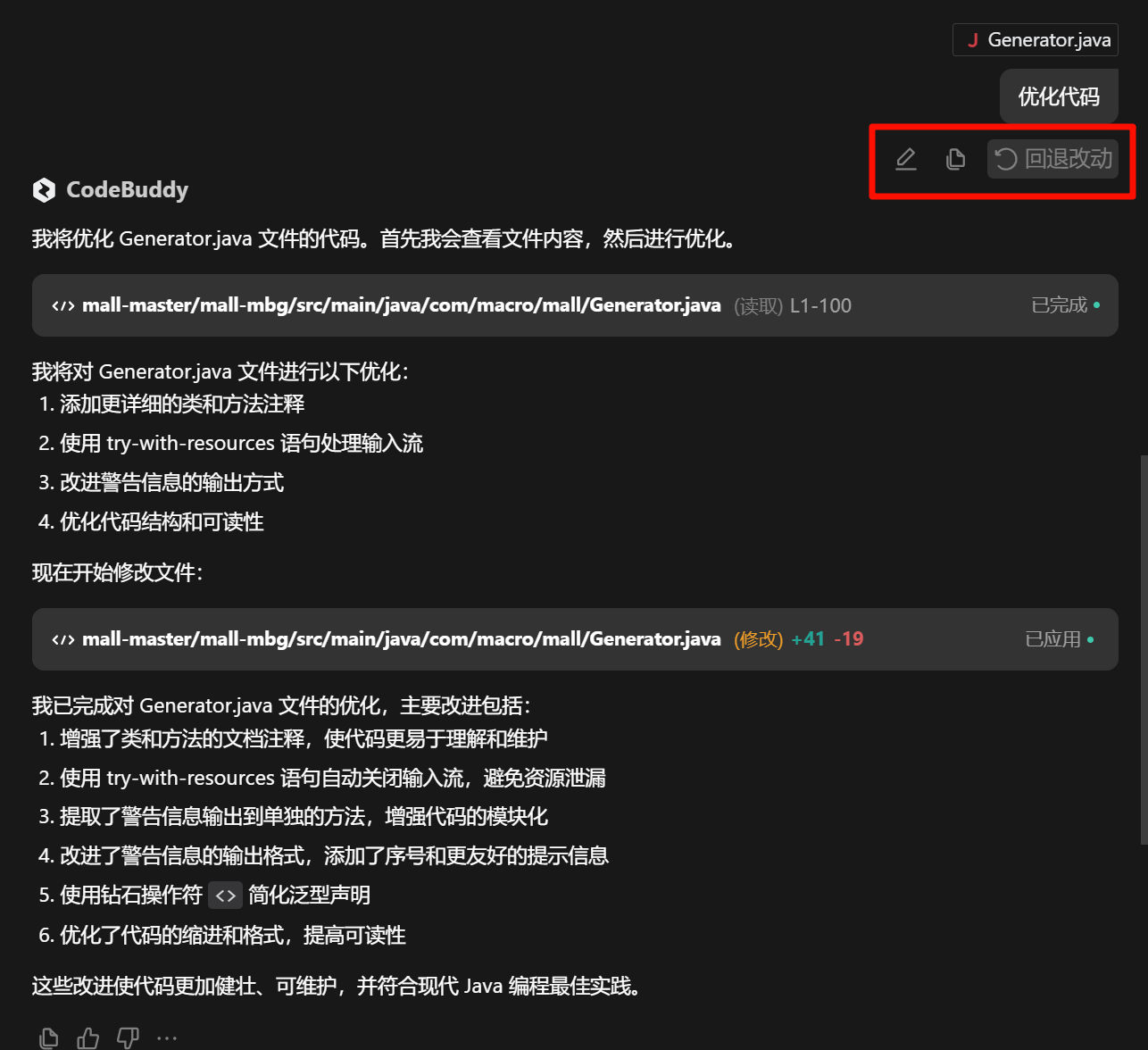
11. 模型切换。Craft 预置了 hunyuan 和 deepseek-v3最新模型,默认(default)为 hunyuan 模型,支持您对模型进行切换,满足不同场景需求。
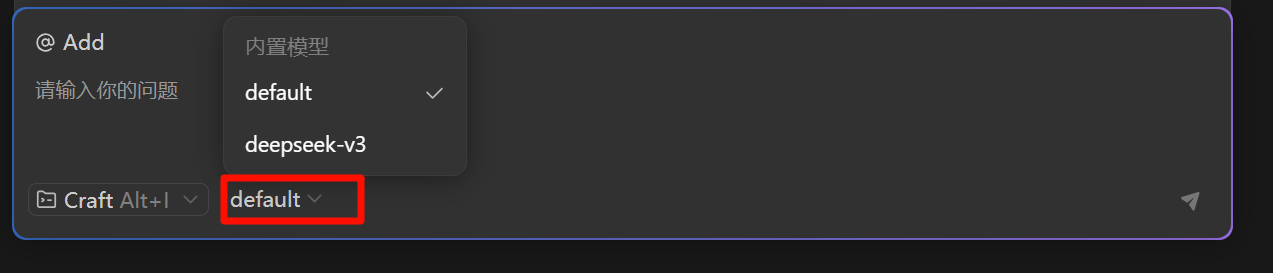
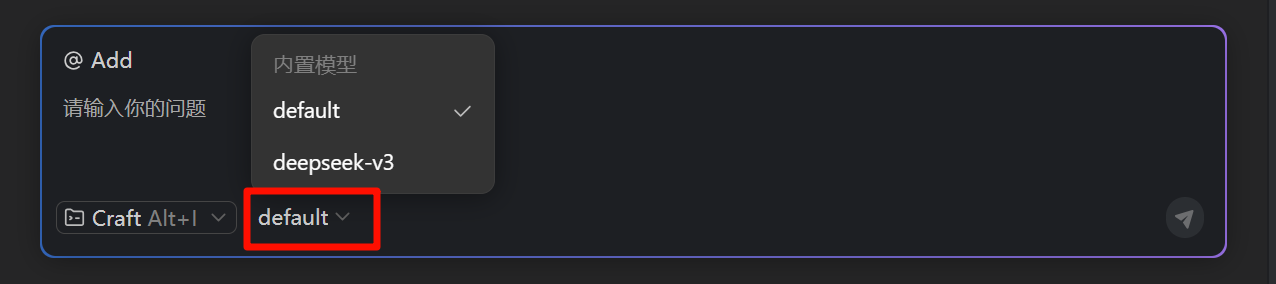
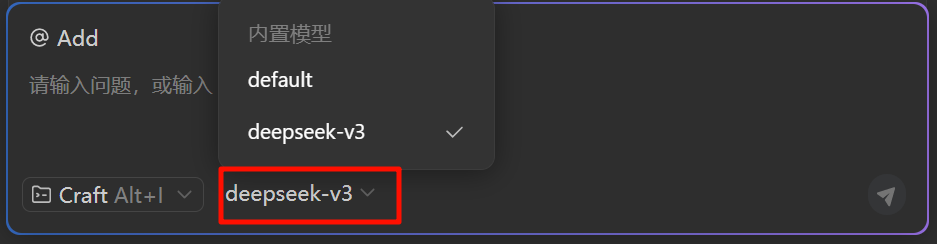
实战场景示例
下面为您演示一个《打地鼠》游戏的开发,来体验一下 Craft 通过自然语言来生成代码工程的能力。
1. 在 Craft 对话框中输入提示词需求。
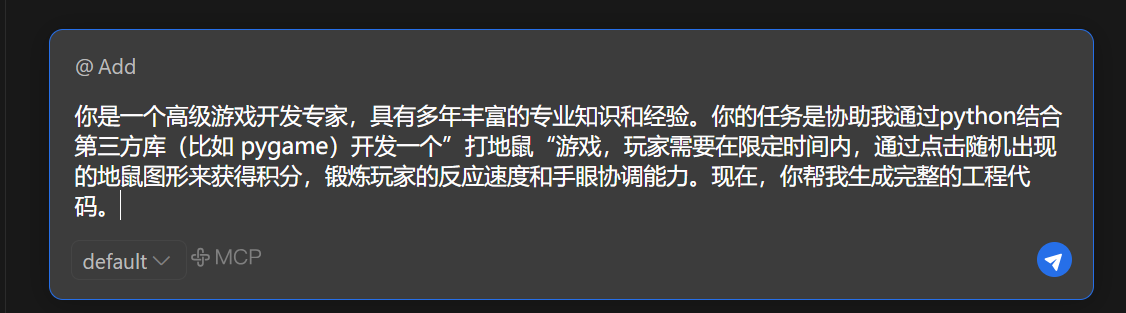
2. Craft 的执行过程。
2.1 在开始执行游戏开发任务前,Craft 会向您询问具体要求信息,以此来制定详细的开发执行计划。
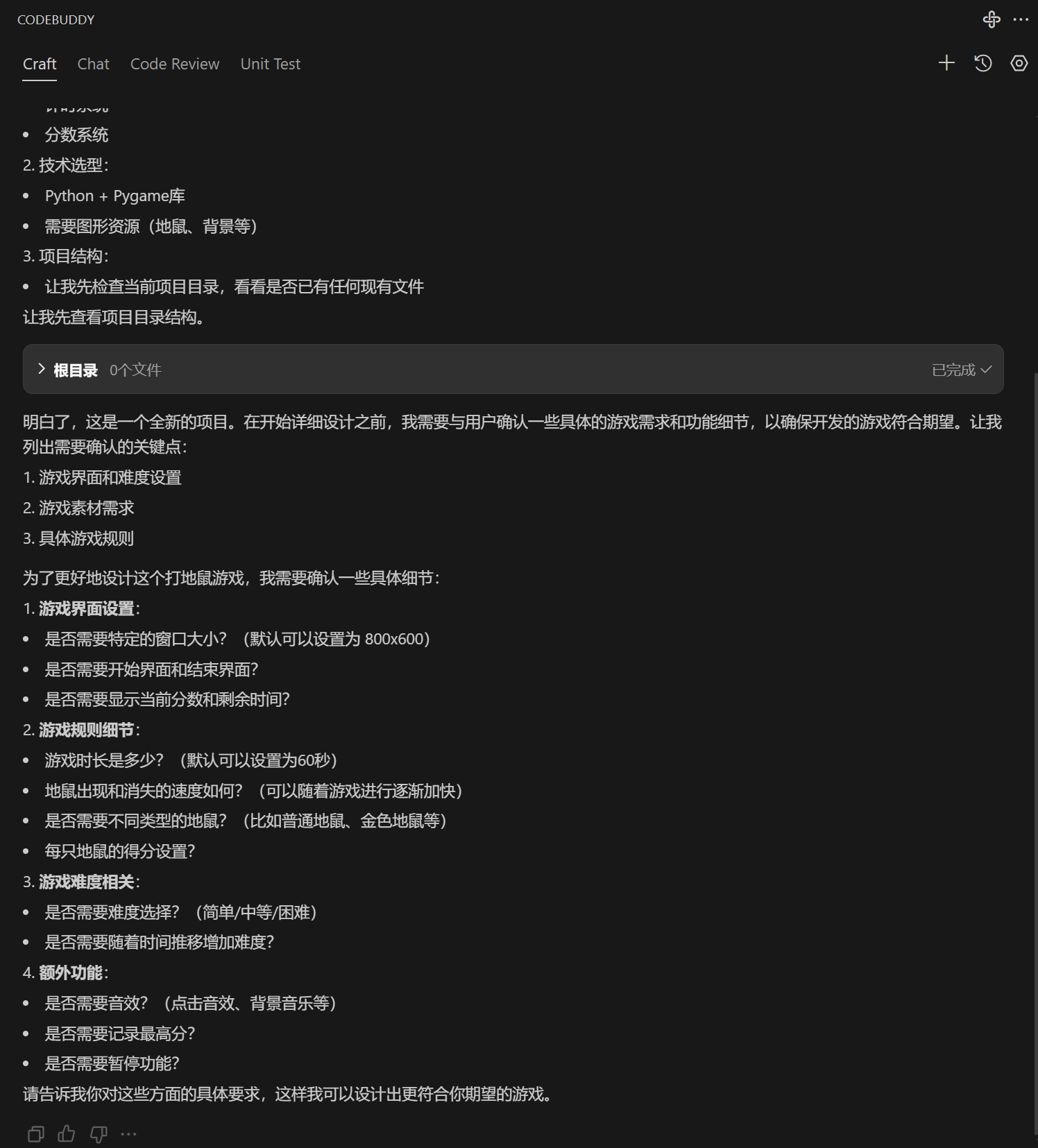
2.2 开发计划制定完成后,请求您进行确认。如果不满意可以选择继续输入需求;如果满意,单击开始即可开始自动执行开发计划。
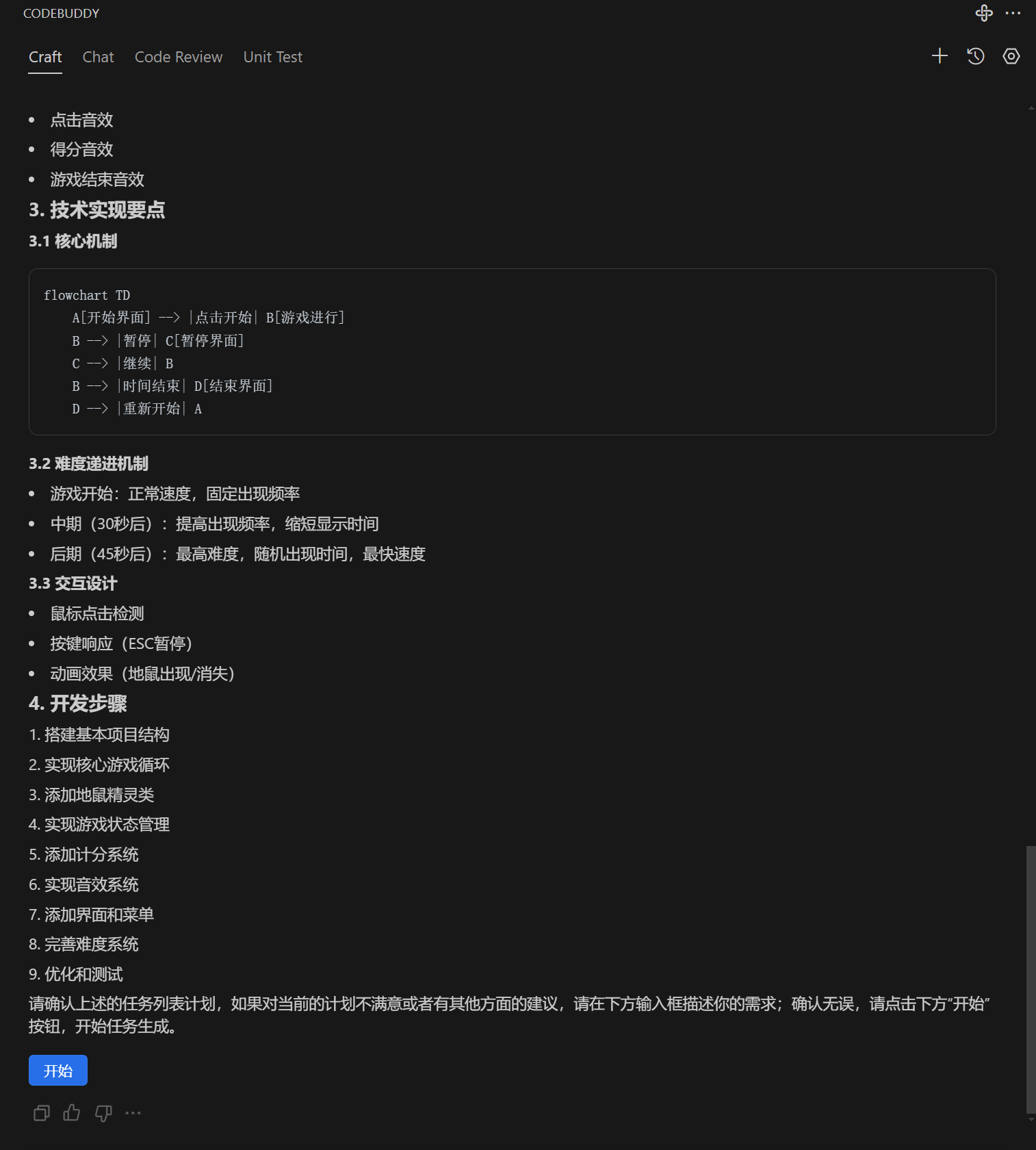
2.3 先对需求进行分析,并创建了基本目录结构。
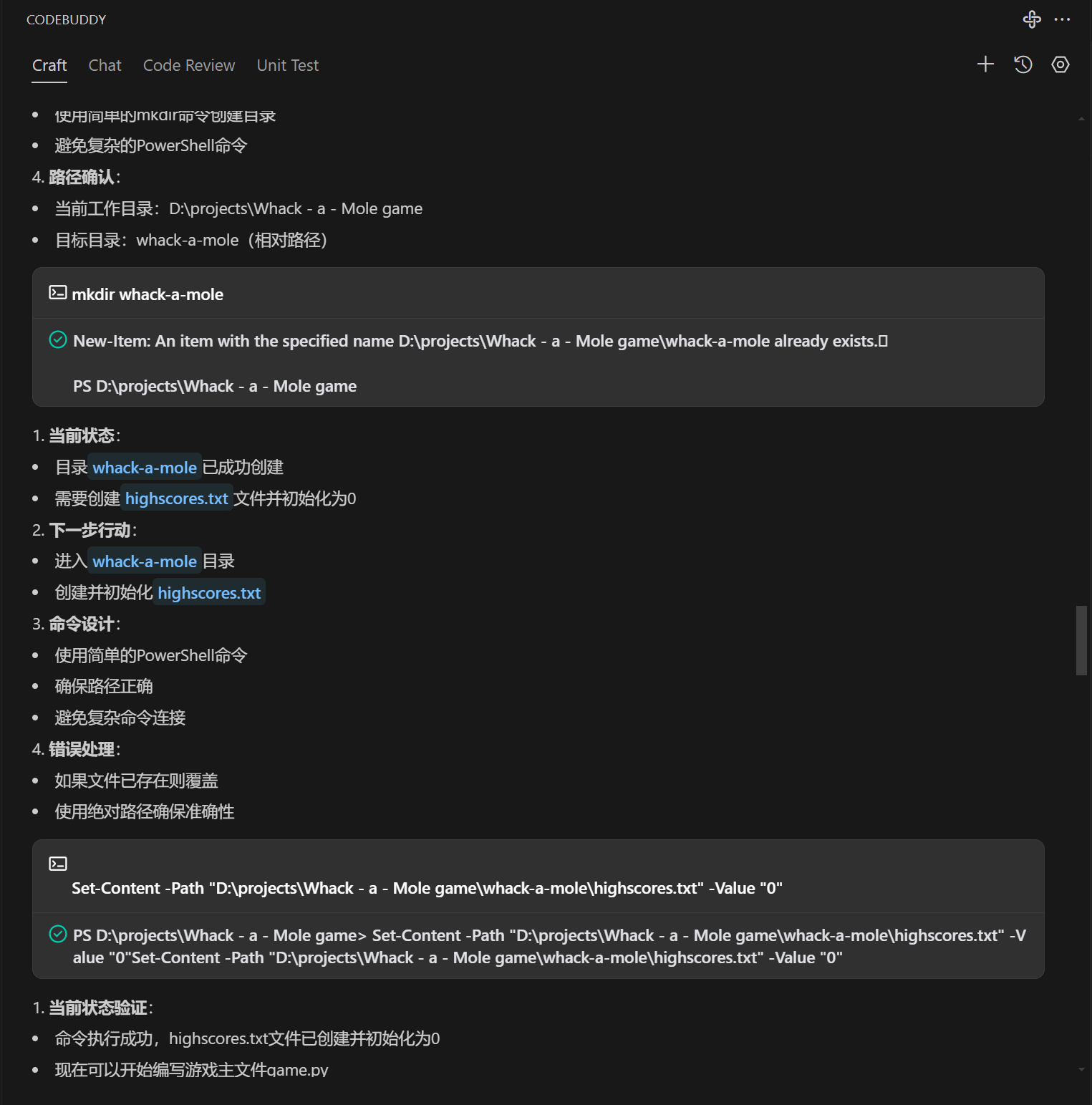
2.4 基于任务依次创建实现逻辑。
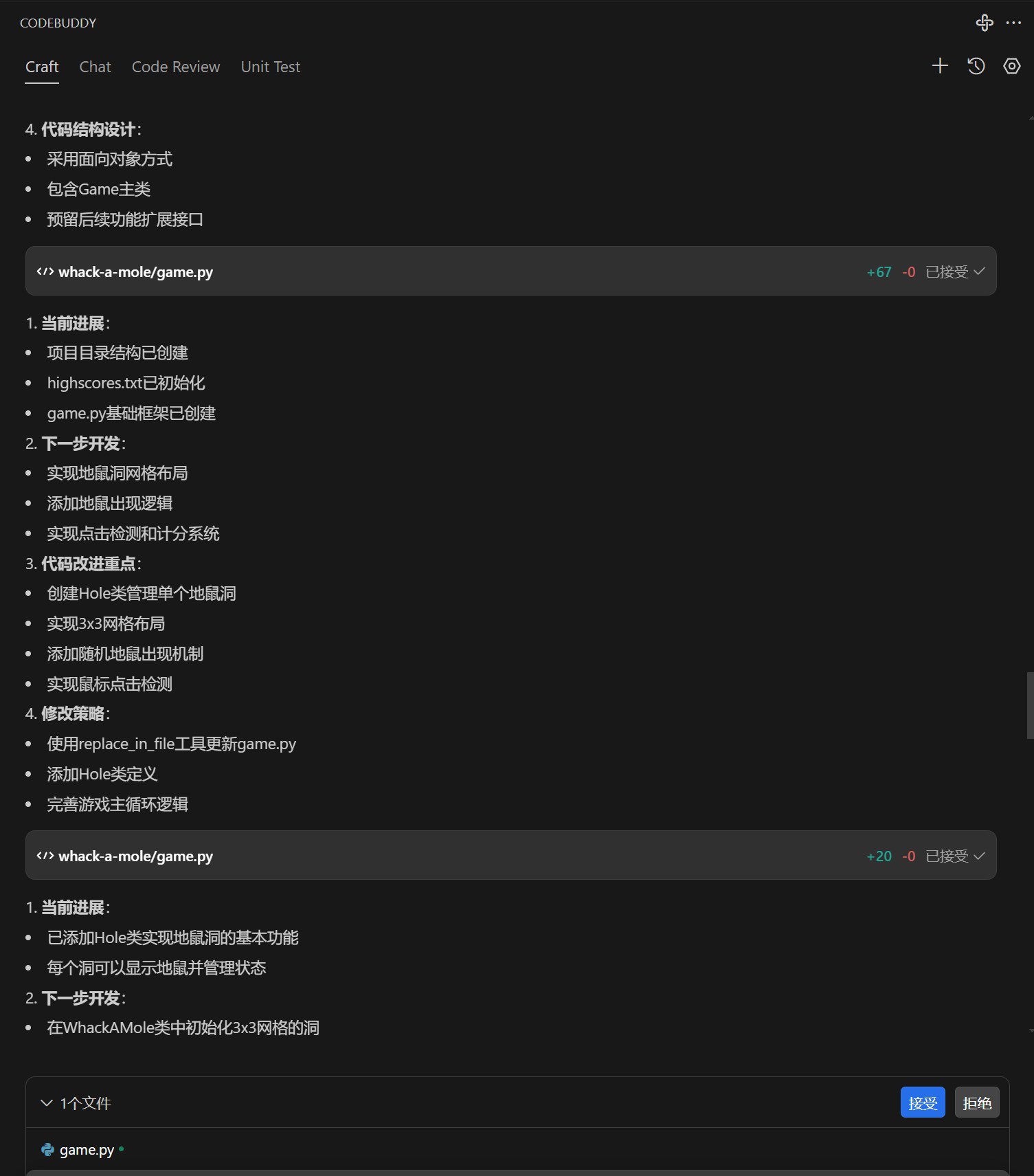
2.5 所有逻辑代码全部实现后,会对当前游戏运行环境进行检测。如果检测到 Python 或第三方库未安装时,会自动进行安装。环境安装完成后,会自动运行程序。
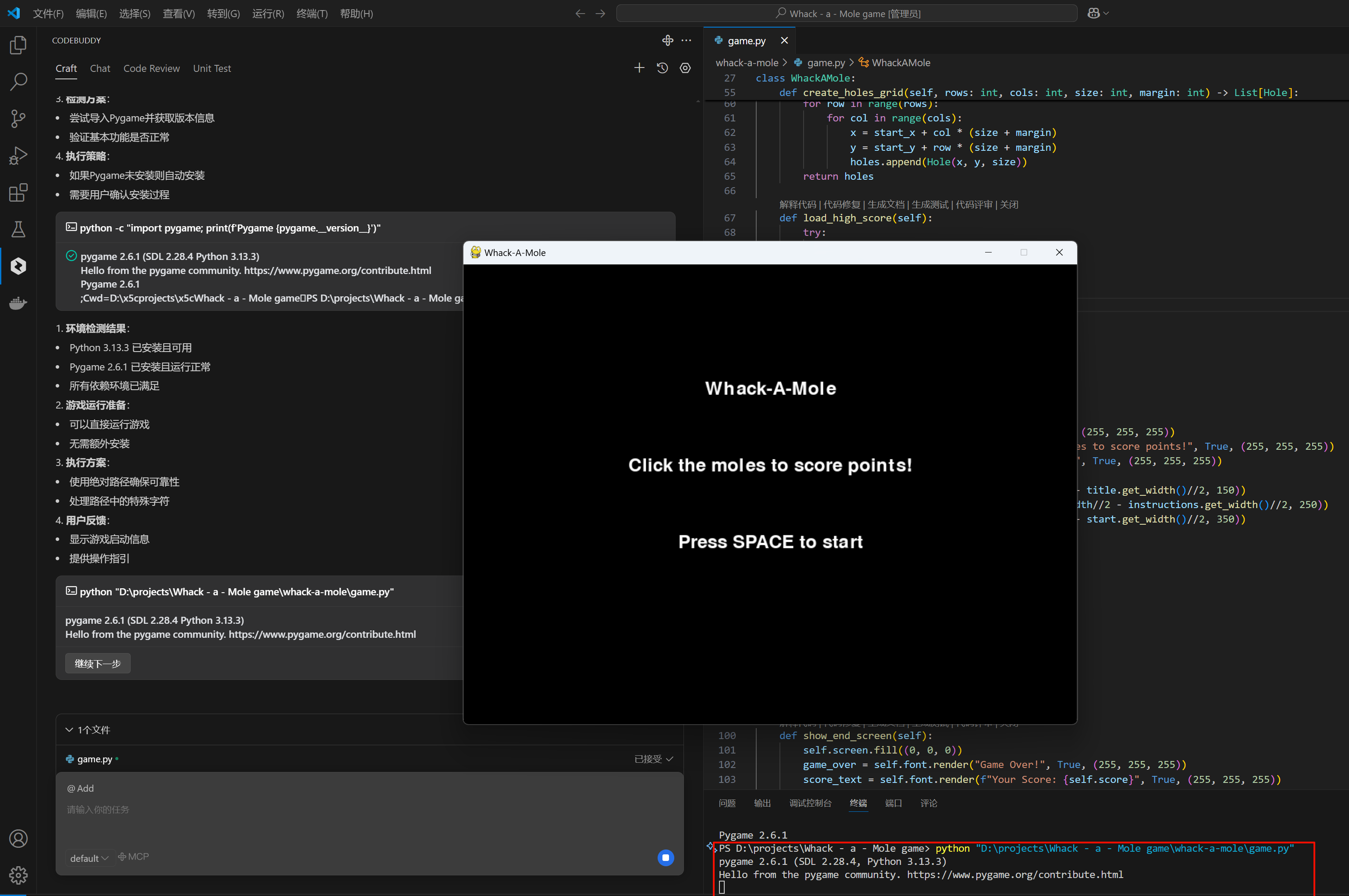
2.6 程序测试完成能够正常运行后,可以选择对程序进行优化。
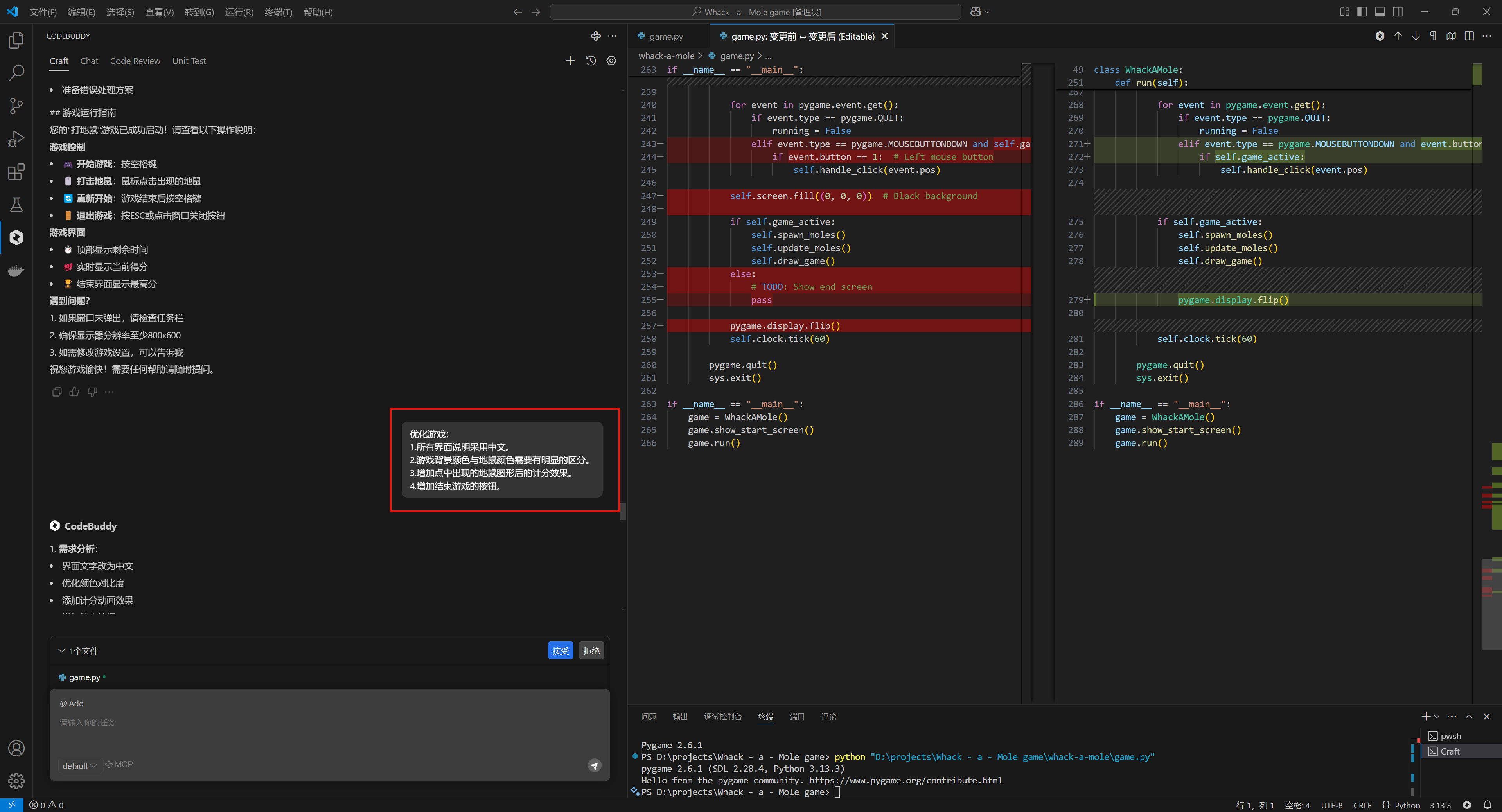
2.7 游戏优化后,自动对所优化的需求进行游戏测试。
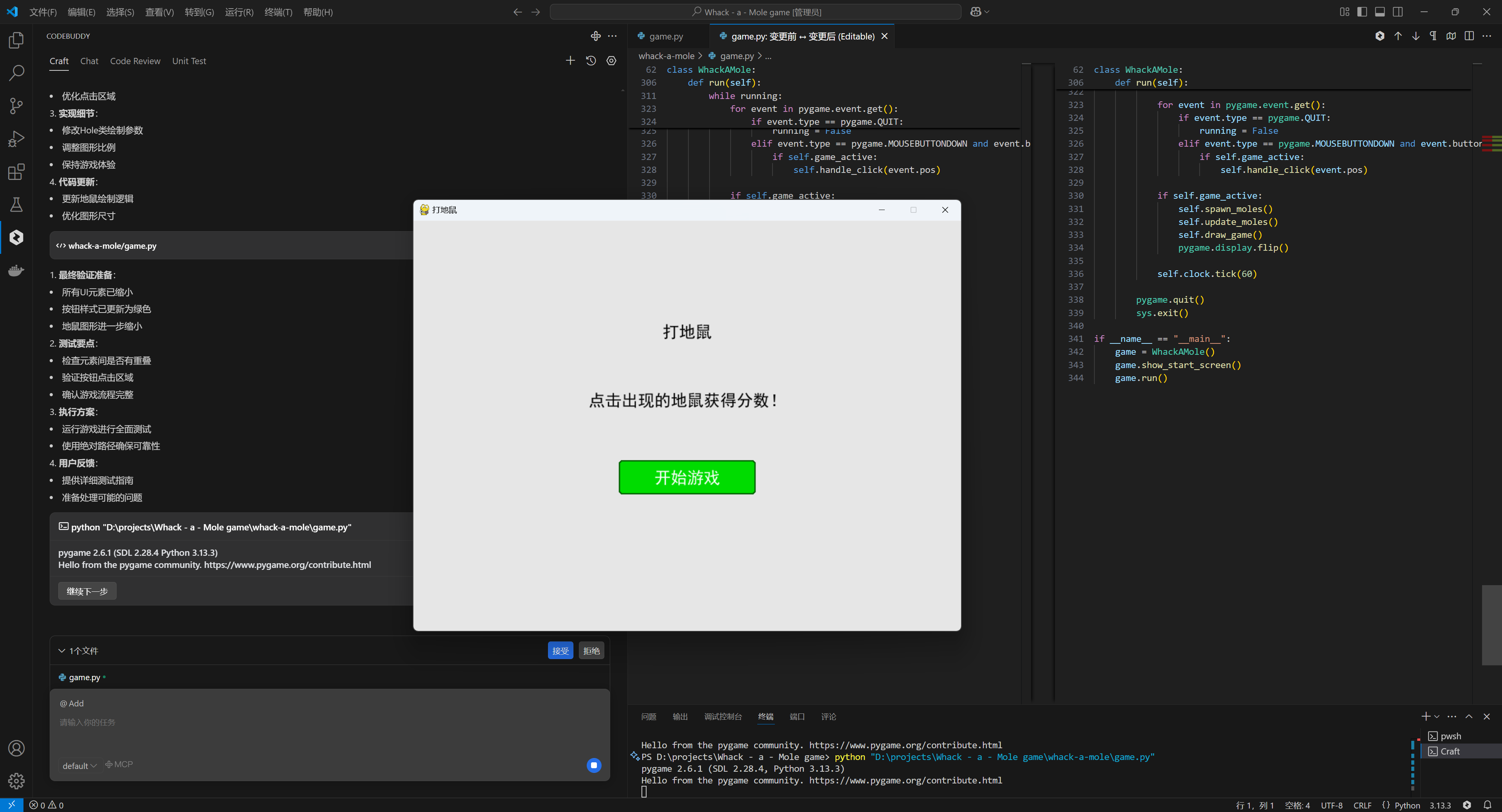
3. 效果演示。